Hvernig á að skrá þig inn og leggja inn á XT.com

Hvernig á að skrá inn reikning á XT.com
Hvernig á að skrá þig inn á XT.com reikninginn þinn með tölvupósti
1. Farðu á vefsíðu XT.com og smelltu á [Log in] .
2. Veldu [Email] , sláðu inn netfangið þitt og lykilorð og smelltu síðan á [Innskráning] .
Þú getur skráð þig inn með QR kóðanum með því að opna XT.com appið þitt til að skrá þig inn.
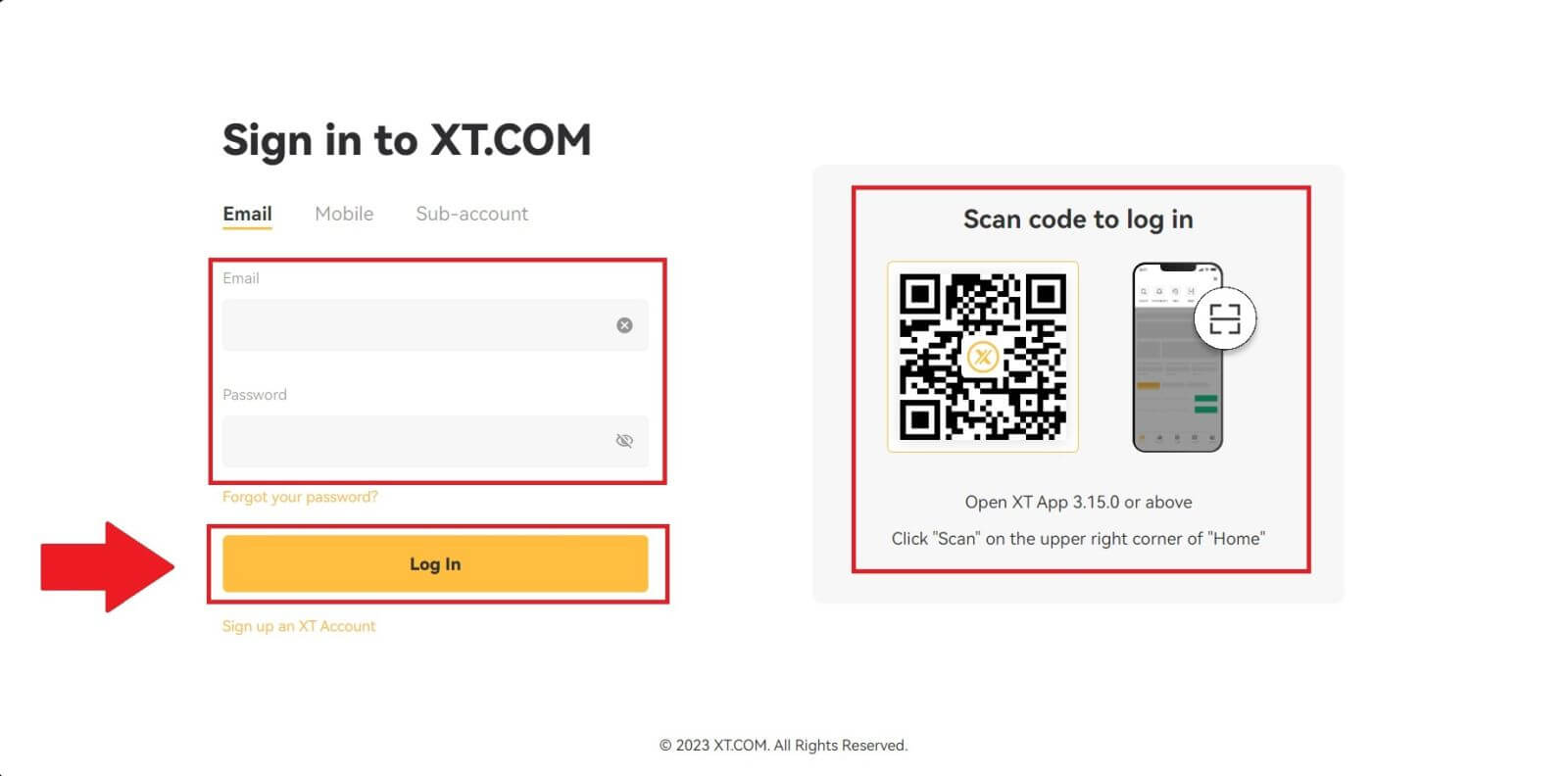
3. Þú færð 6 stafa staðfestingarkóða í tölvupóstinum þínum. Sláðu inn kóðann til að halda áfram ferlinu.
Ef þú hefur ekki fengið neinn staðfestingarkóða skaltu smella á [Senda aftur] .
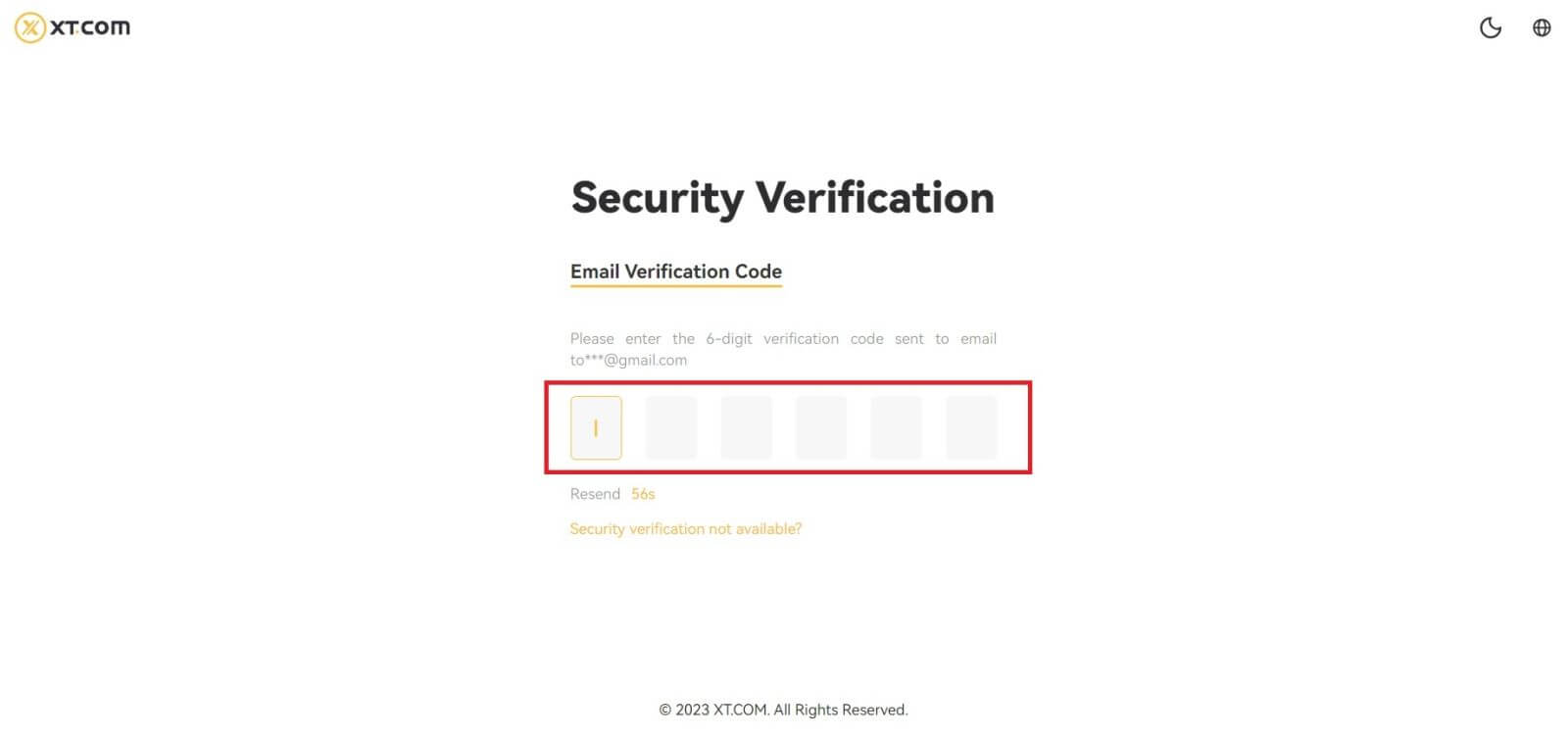
4. Eftir að hafa slegið inn réttan staðfestingarkóða geturðu notað XT.com reikninginn þinn til að eiga viðskipti.

Hvernig á að skrá þig inn á XT.com reikninginn þinn með símanúmeri
1. Farðu á vefsíðu XT.com og smelltu á [Log in] .
2. Veldu [Mobile] , sláðu inn símanúmerið þitt og lykilorð og smelltu svo á [Innskrá] .
Þú getur skráð þig inn með QR kóðanum með því að opna XT.com appið þitt til að skrá þig inn.
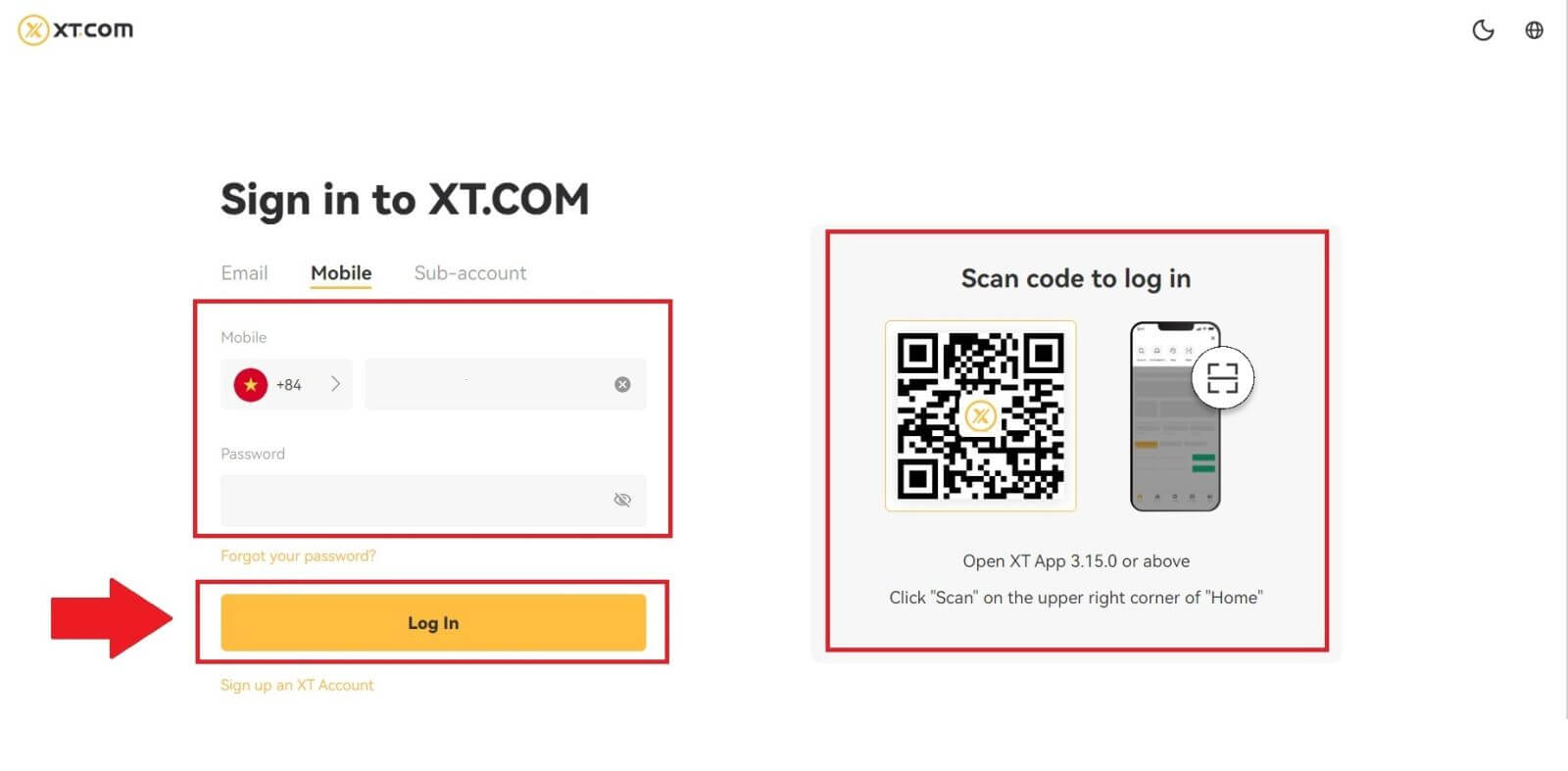
3. Þú færð 6 stafa SMS staðfestingarkóða í símann þinn. Sláðu inn kóðann til að halda áfram ferlinu.
Ef þú hefur ekki fengið neinn staðfestingarkóða skaltu smella á [Senda aftur] .
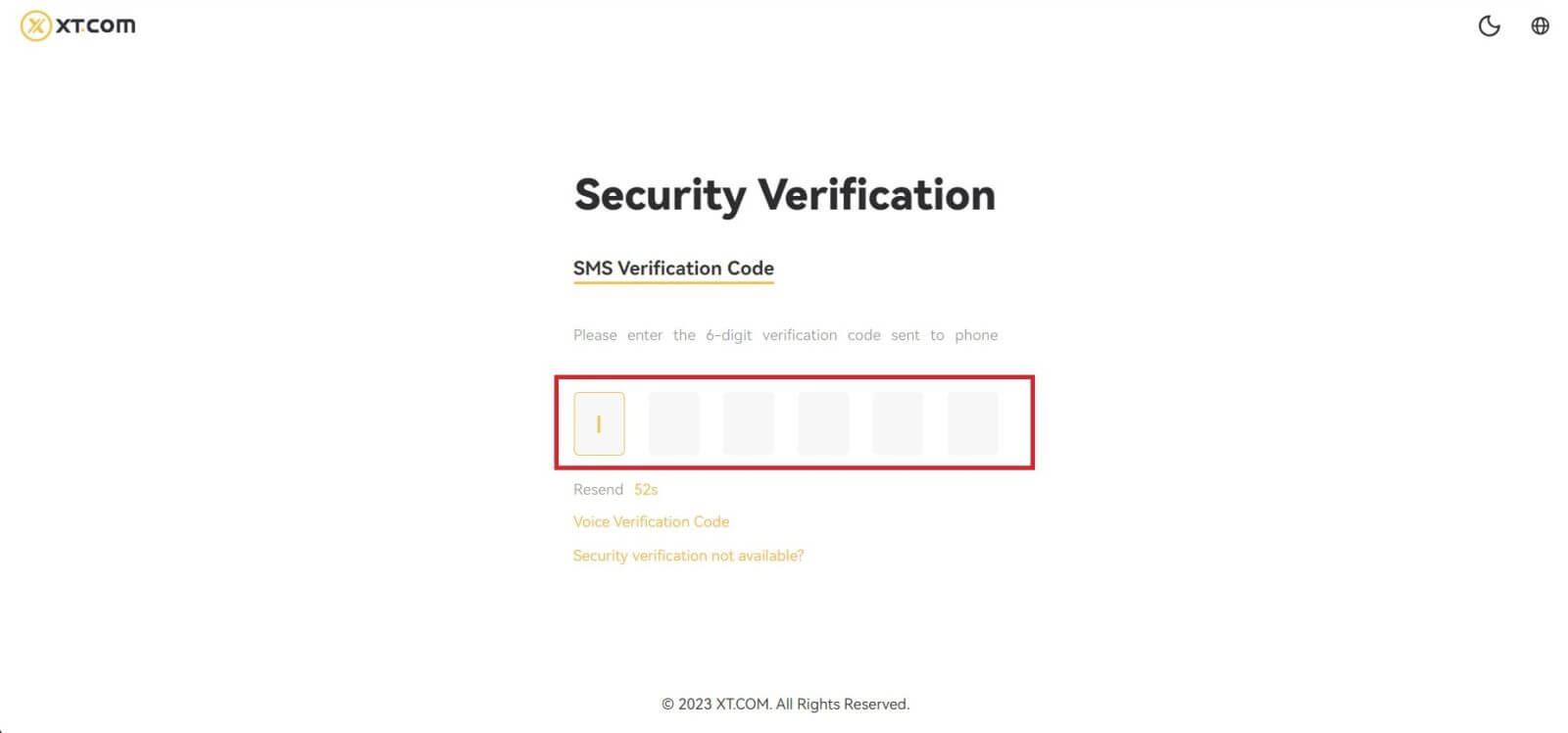
4. Eftir að hafa slegið inn réttan staðfestingarkóða geturðu notað XT.com reikninginn þinn til að eiga viðskipti.

Hvernig á að skrá þig inn í XT.com appið þitt
1. Þú þarft að setja upp XT.com forritið til að búa til reikning fyrir viðskipti í Google Play Store eða App Store .
2. Opnaðu XT.com appið og pikkaðu á [Innskráning] .

3. Veldu [ Email ] eða [ Phone Number ], sláðu inn netfangið þitt eða símanúmerið þitt, sláðu inn lykilorðið þitt og pikkaðu á [Innskráning] .
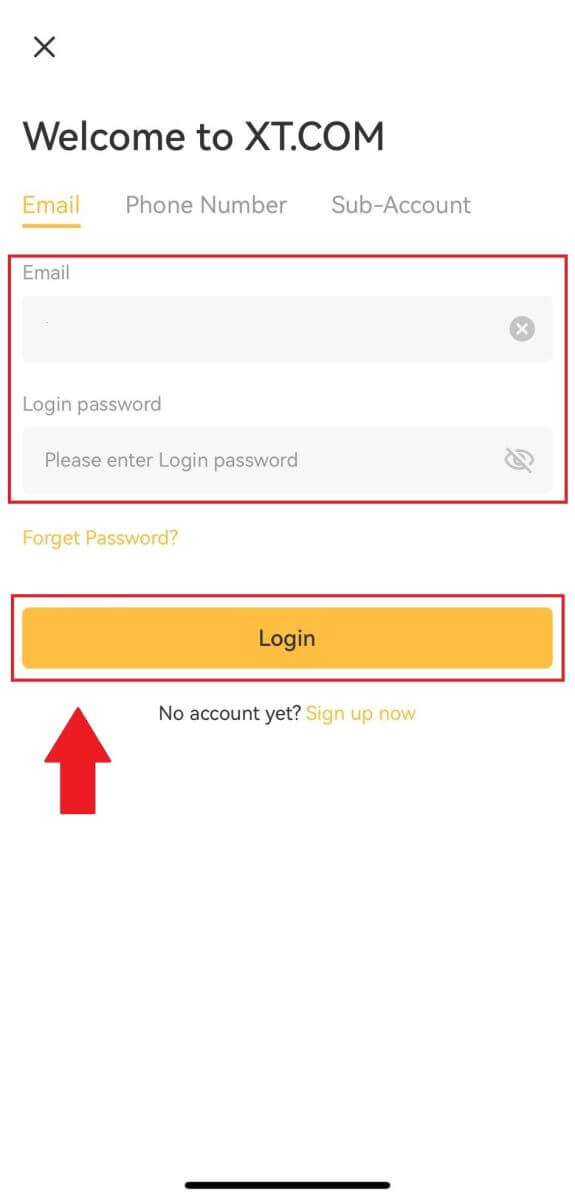
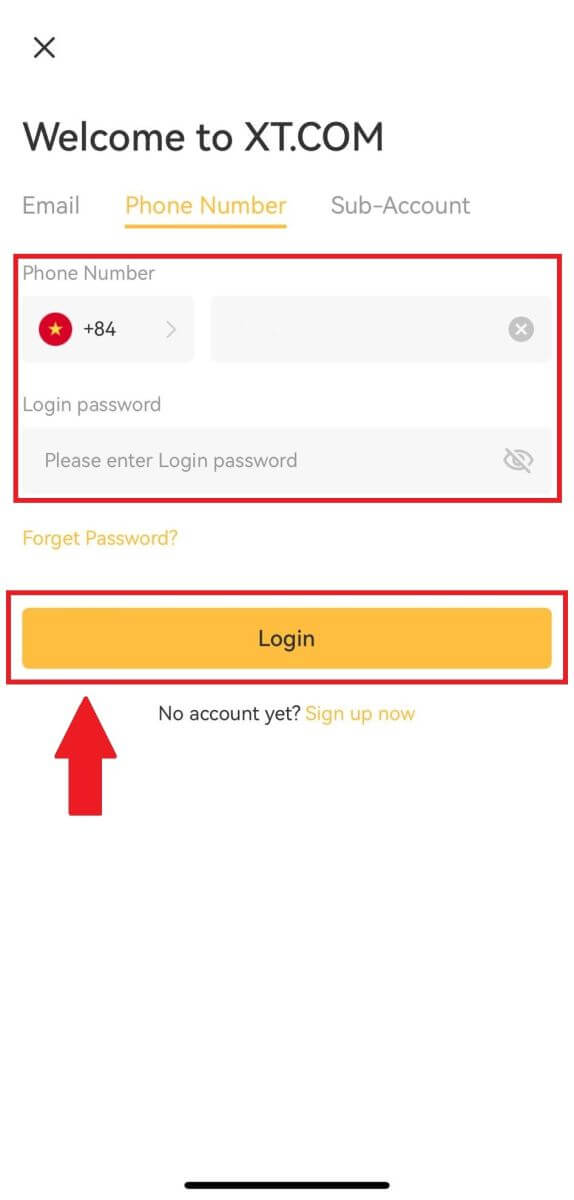
4. Þú færð 6 stafa staðfestingarkóða í tölvupósti eða síma. Sláðu inn kóðann til að halda áfram ferlinu.
Ef þú hefur ekki fengið neinn staðfestingarkóða, smelltu á [Senda aftur] eða ýttu á [Raddstaðfestingarkóða].
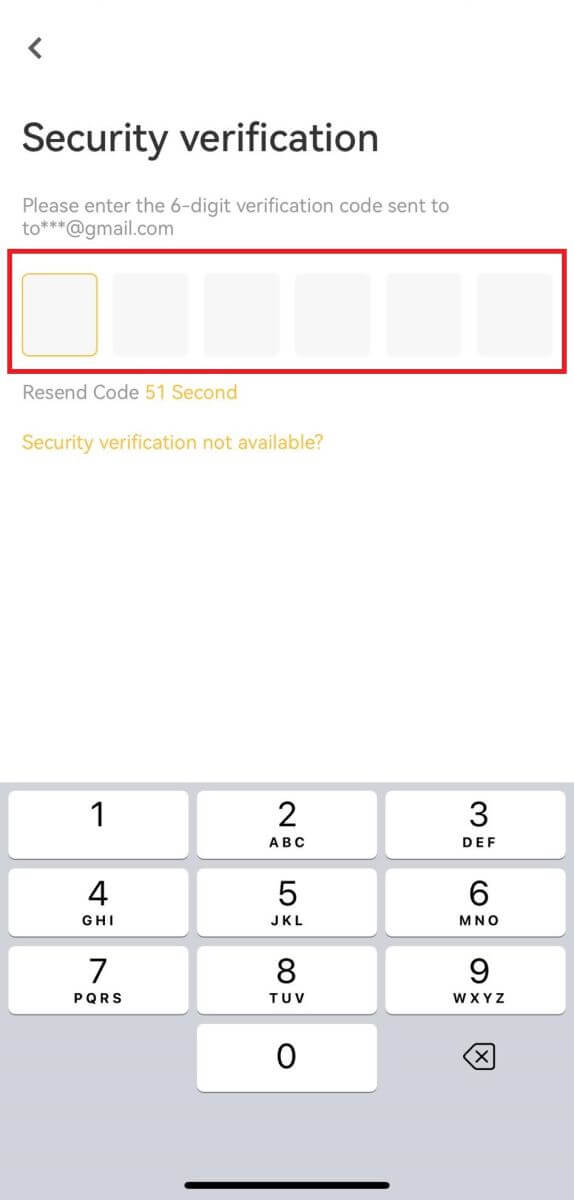
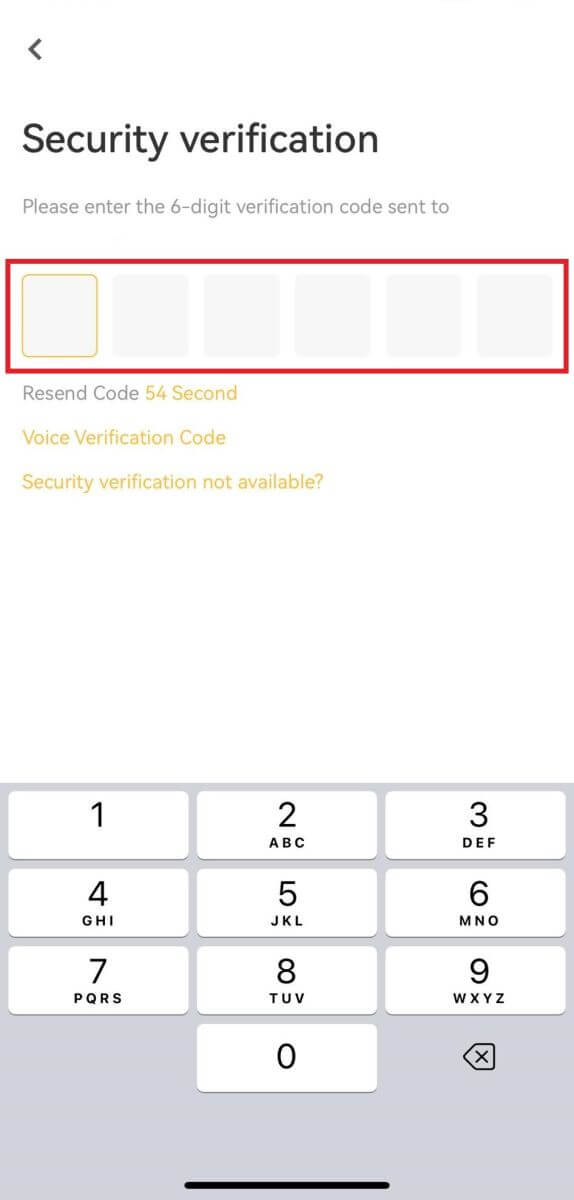
5. Til hamingju! Þú hefur búið til XT.com reikning í símanum þínum
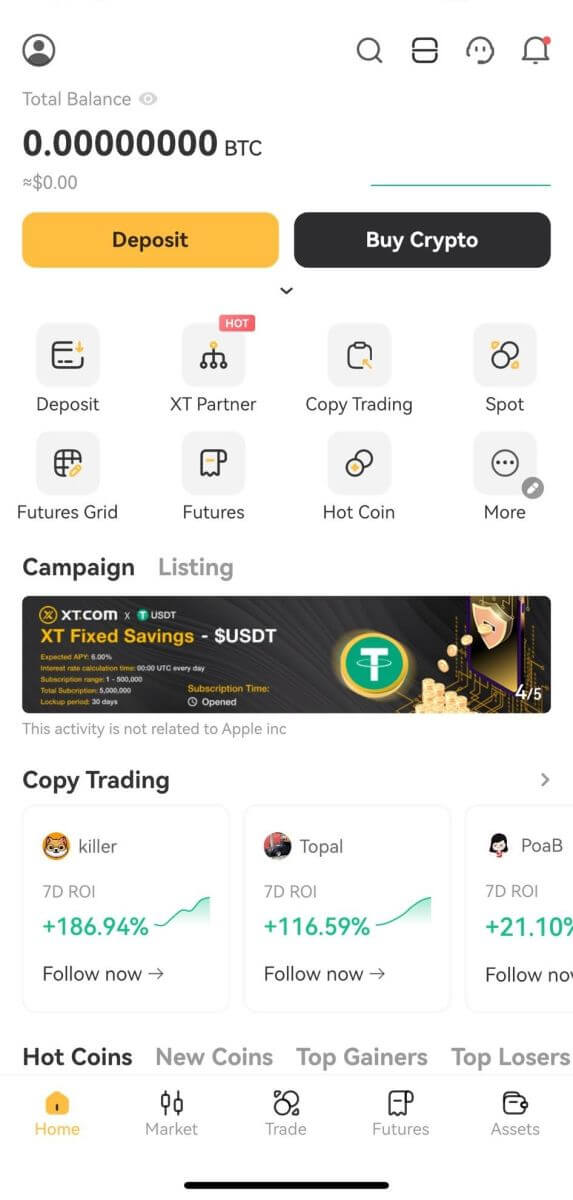
Ég gleymdi lykilorðinu mínu af XT.com reikningnum
Þú getur endurstillt lykilorð reikningsins þíns á XT.com vefsíðunni eða appinu. Vinsamlegast athugaðu að af öryggisástæðum verður lokað fyrir úttektir af reikningnum þínum í 24 klukkustundir eftir endurstillingu lykilorðs.1. Farðu á XT.com vefsíðuna og smelltu á [Log in] .

2. Á innskráningarsíðunni, smelltu á [Gleymt lykilorðinu þínu?] .
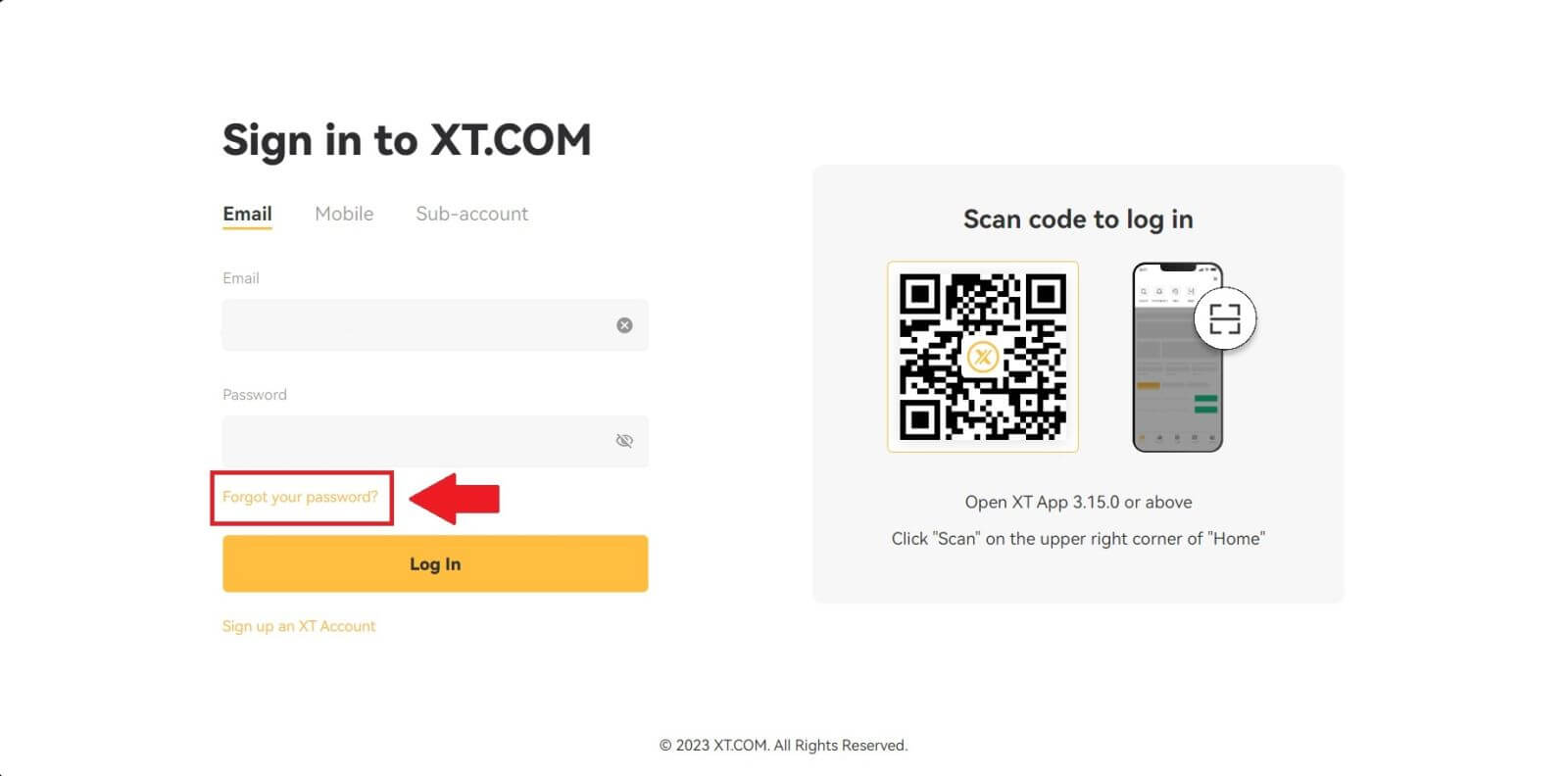
3. Sláðu inn netfang eða símanúmer reikningsins þíns og smelltu á [ Næsta ].
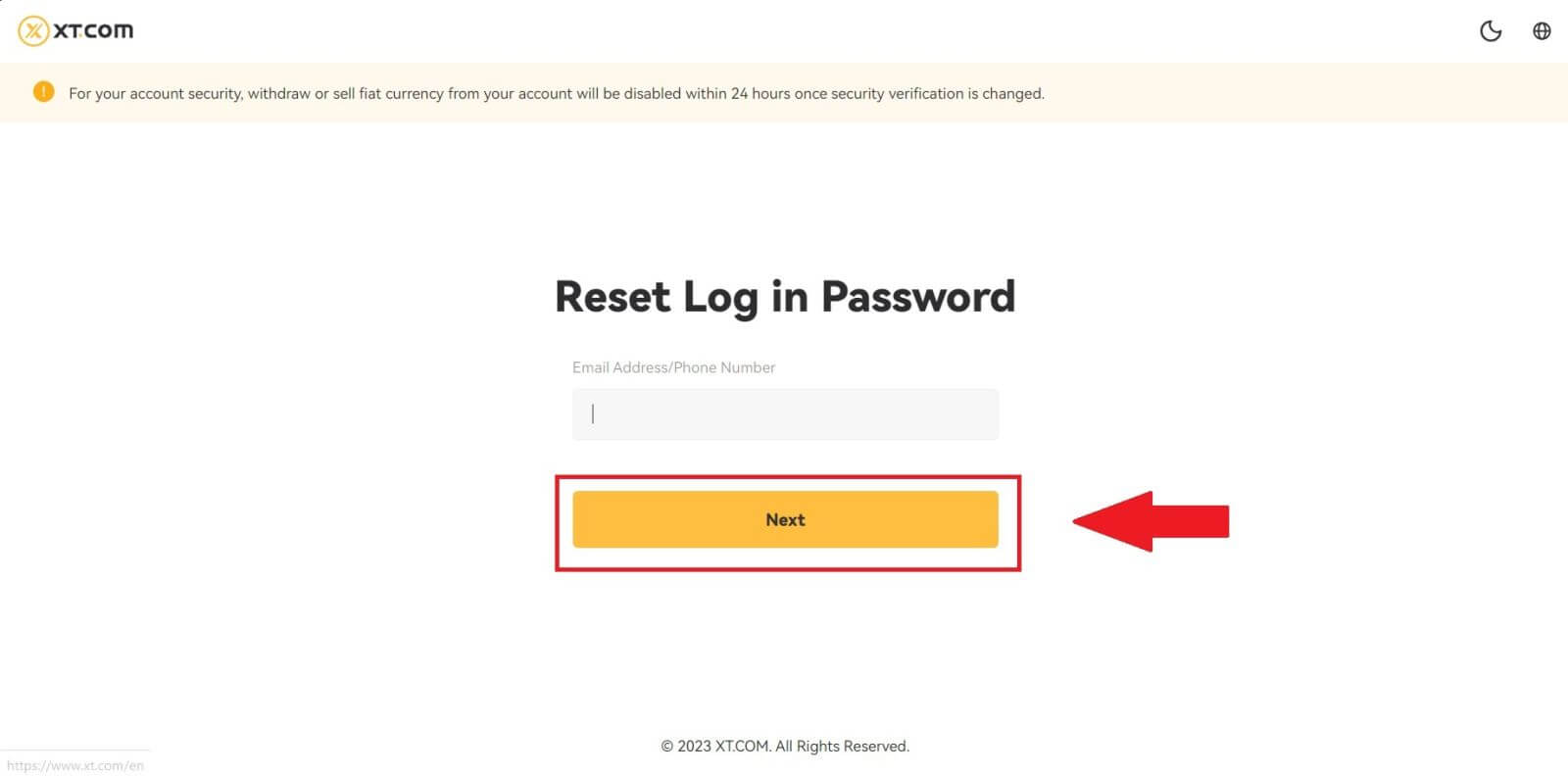
4. Þú færð 6 stafa staðfestingarkóða í símann þinn. Sláðu inn kóðann til að halda áfram ferlinu.
Ef þú hefur ekki fengið neinn staðfestingarkóða skaltu smella á [Senda aftur] .
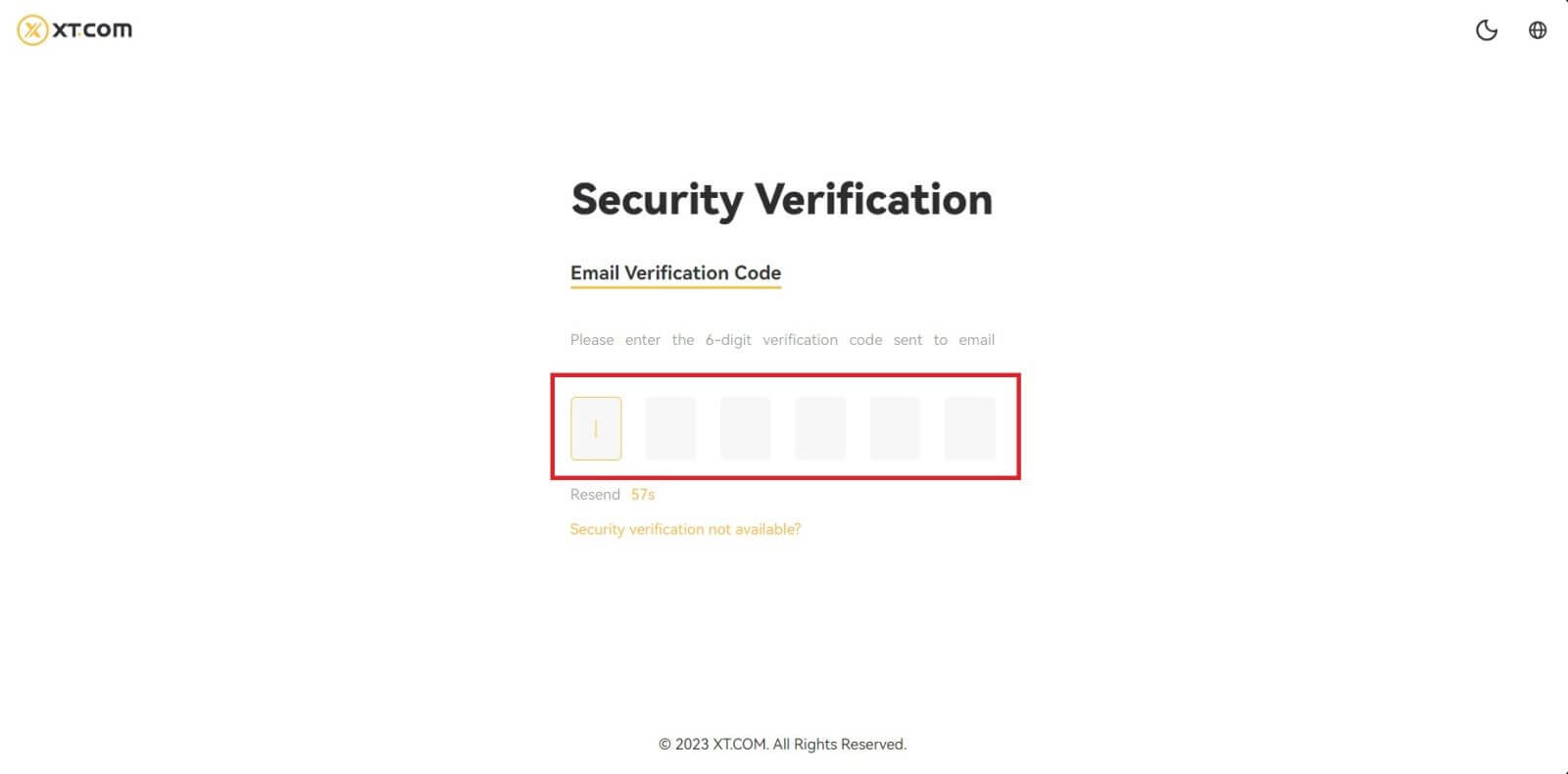
5. Settu upp nýja lykilorðið þitt, staðfestu lykilorðið þitt og smelltu á [Staðfesta].
Eftir það hefur lykilorðið þitt verið endurstillt með góðum árangri. Vinsamlegast notaðu nýja lykilorðið til að skrá þig inn á reikninginn þinn.
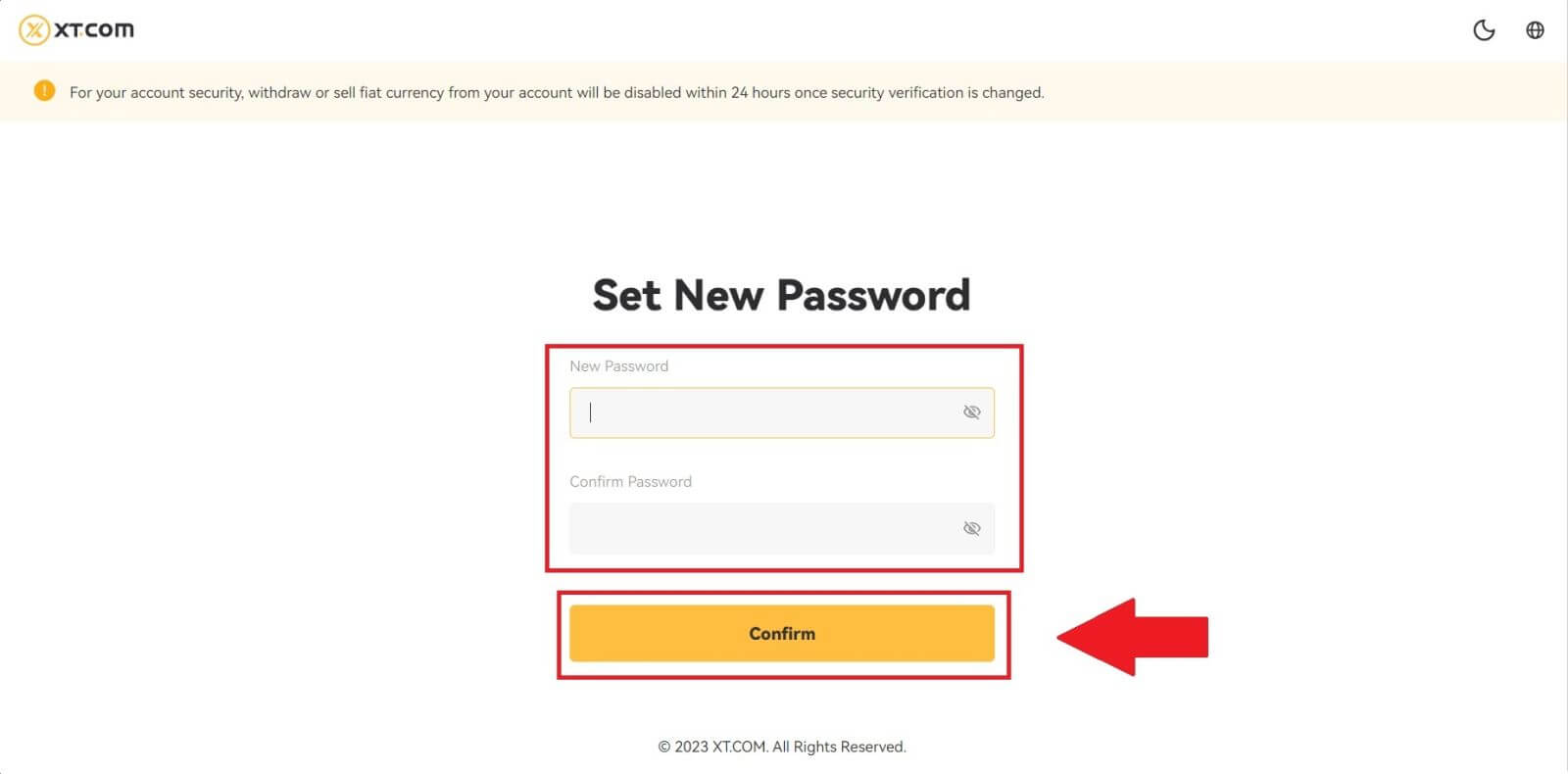
Ef þú ert að nota appið, smelltu á [Gleymt lykilorð?] eins og hér að neðan.
1. Farðu á fyrstu síðu, pikkaðu á [Innskráning] og smelltu á [Gleyma lykilorð?] .

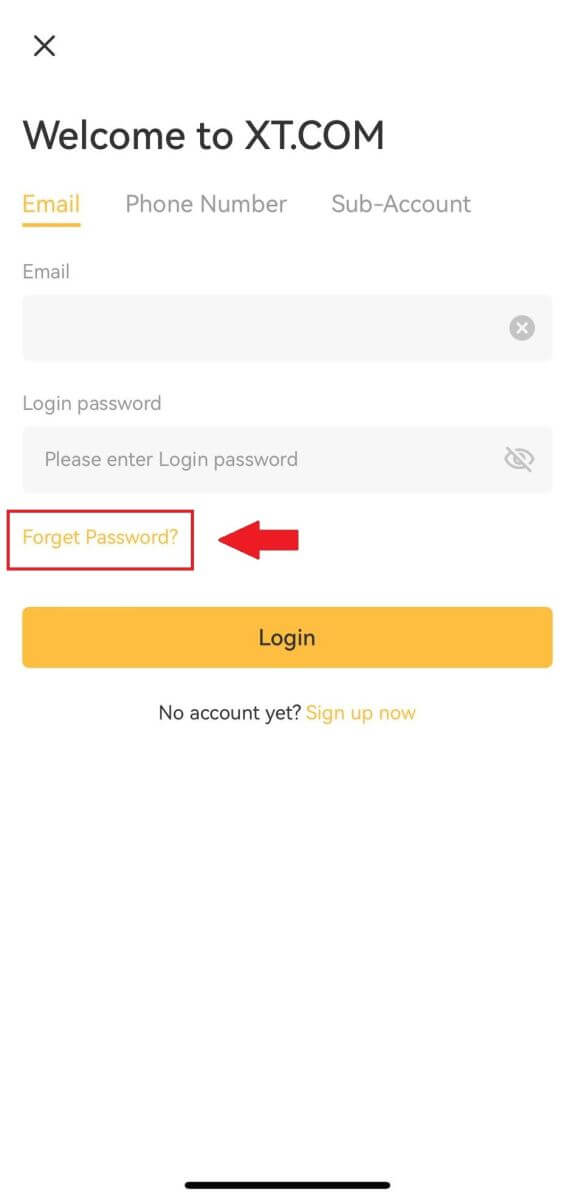
2. Sláðu inn netfangið þitt eða símanúmerið þitt og pikkaðu á [Næsta] .
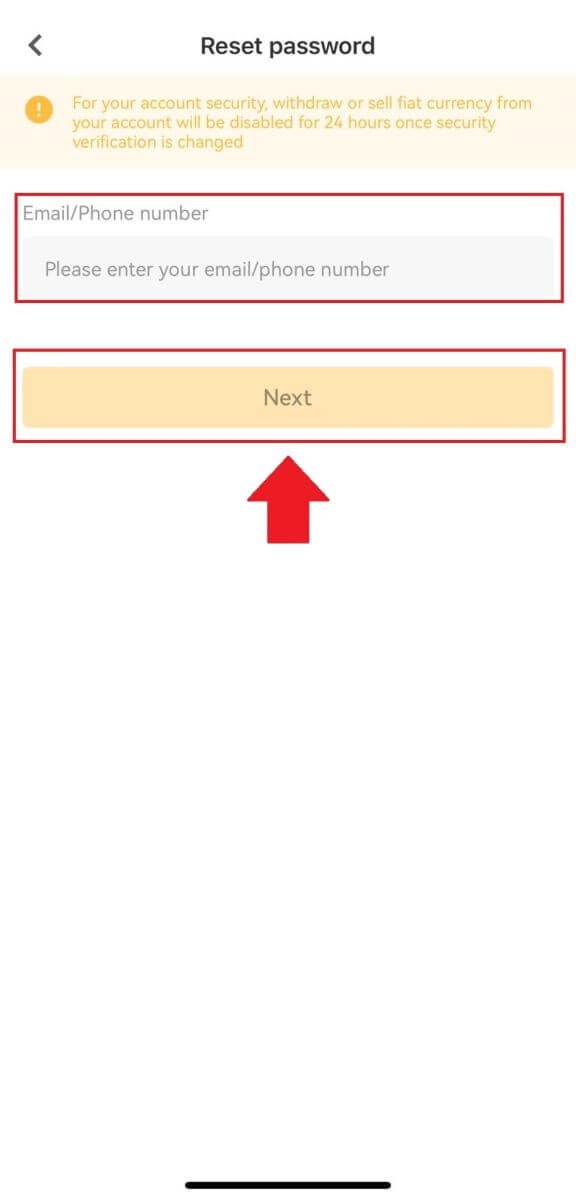
3. Þú færð 6 stafa staðfestingarkóða í tölvupósti eða síma. Sláðu inn kóðann til að halda áfram ferlinu.
Ef þú hefur ekki fengið neinn staðfestingarkóða, smelltu á [Senda aftur] eða ýttu á [Raddstaðfestingarkóða].
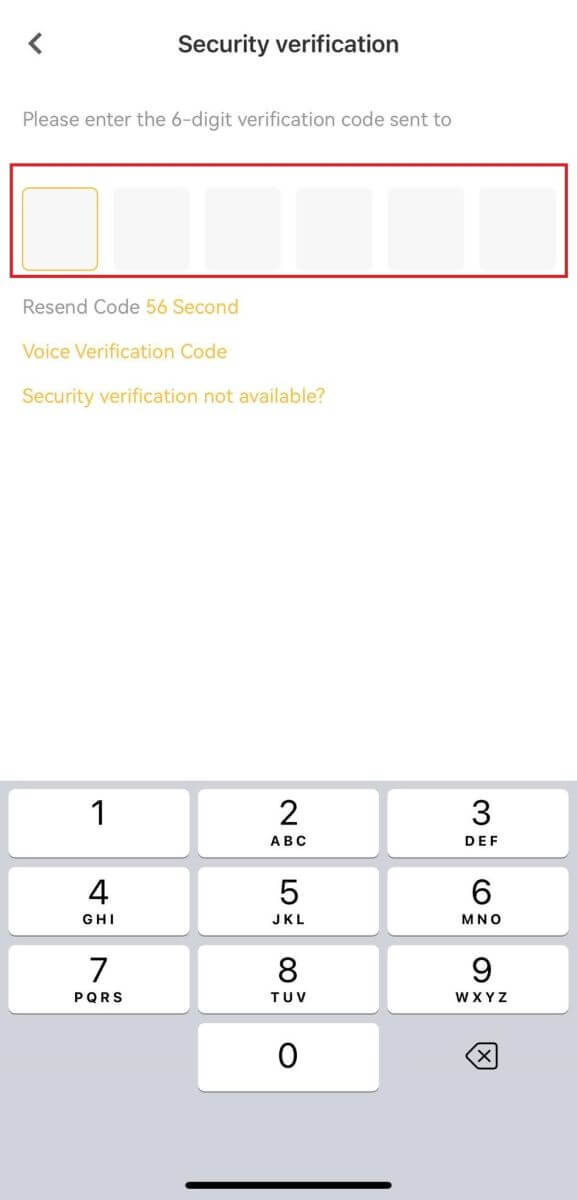
4. Settu upp nýja lykilorðið þitt, staðfestu nýja lykilorðið þitt og pikkaðu á [Staðfesta] .
Eftir það hefur lykilorðið þitt verið endurstillt með góðum árangri. Vinsamlegast notaðu nýja lykilorðið til að skrá þig inn á reikninginn þinn.
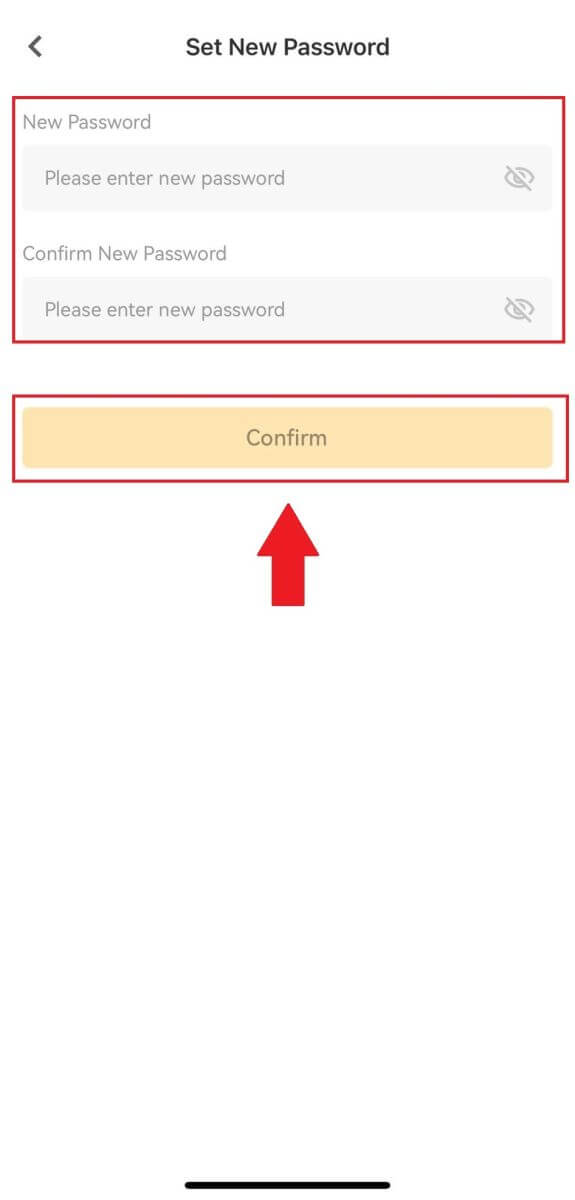
Algengar spurningar (algengar spurningar)
Hvernig set ég upp aðgangslykla fyrir reikninginn minn?
1. Skráðu þig inn á XT.com farsímaforritsreikninginn þinn, farðu í prófílhlutann og smelltu á [Öryggismiðstöð].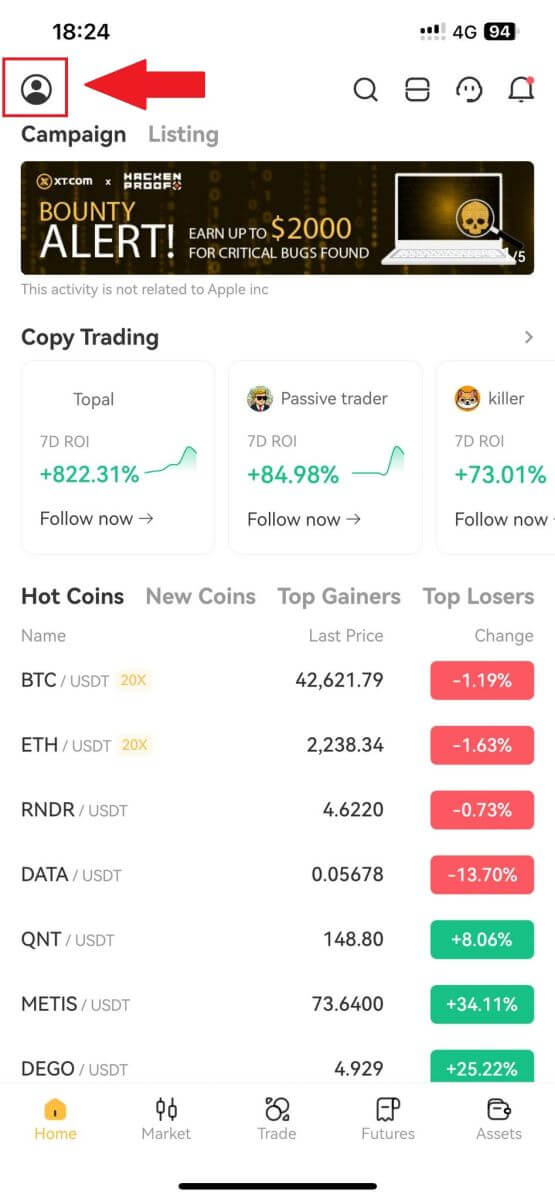
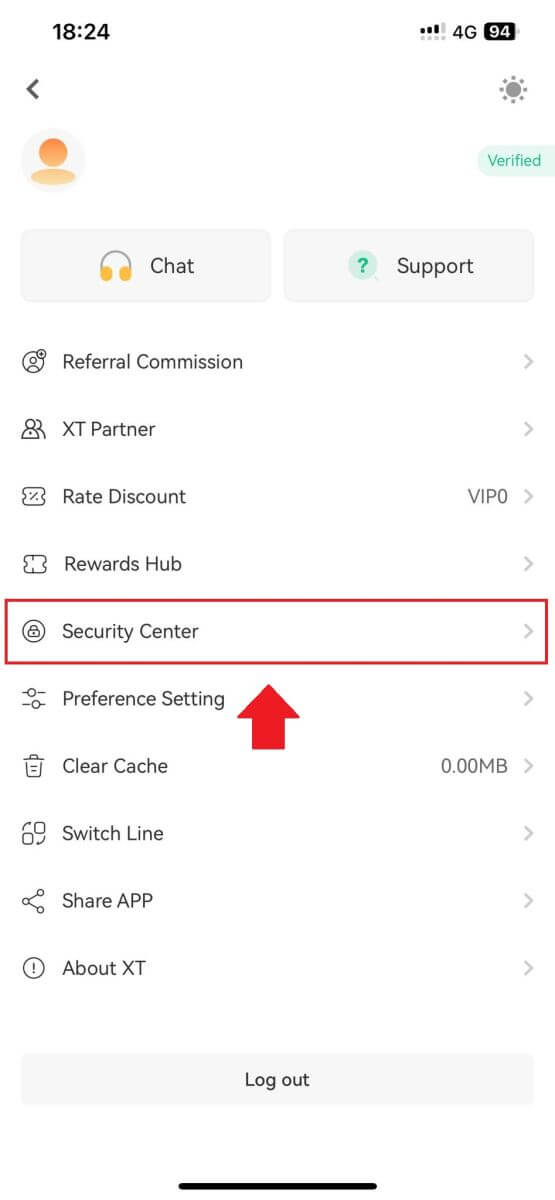
2. Á núverandi síðu, veldu lykilvalkostinn, smelltu á hann og veldu [Virkja] .
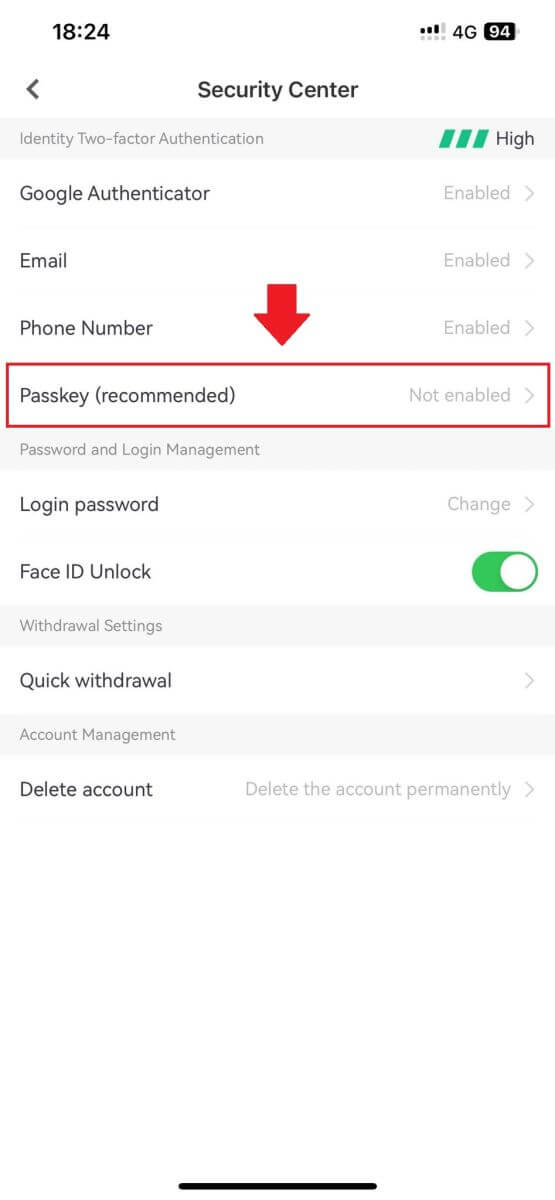
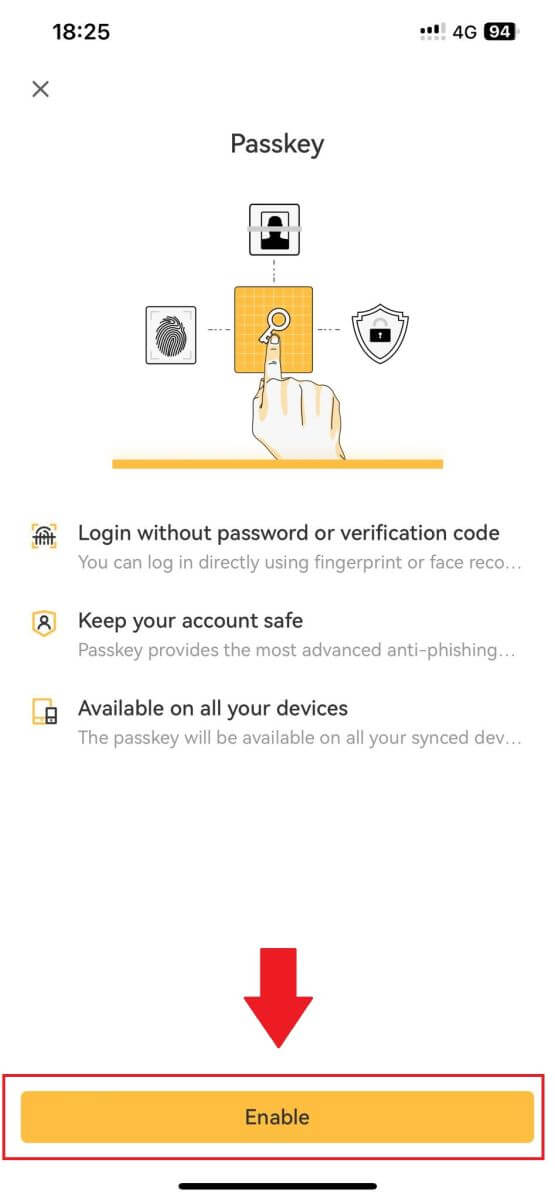
3. Í fyrsta skipti sem þú virkjar aðgangslykill þarftu að ljúka öryggisstaðfestingu samkvæmt leiðbeiningunum á skjánum.
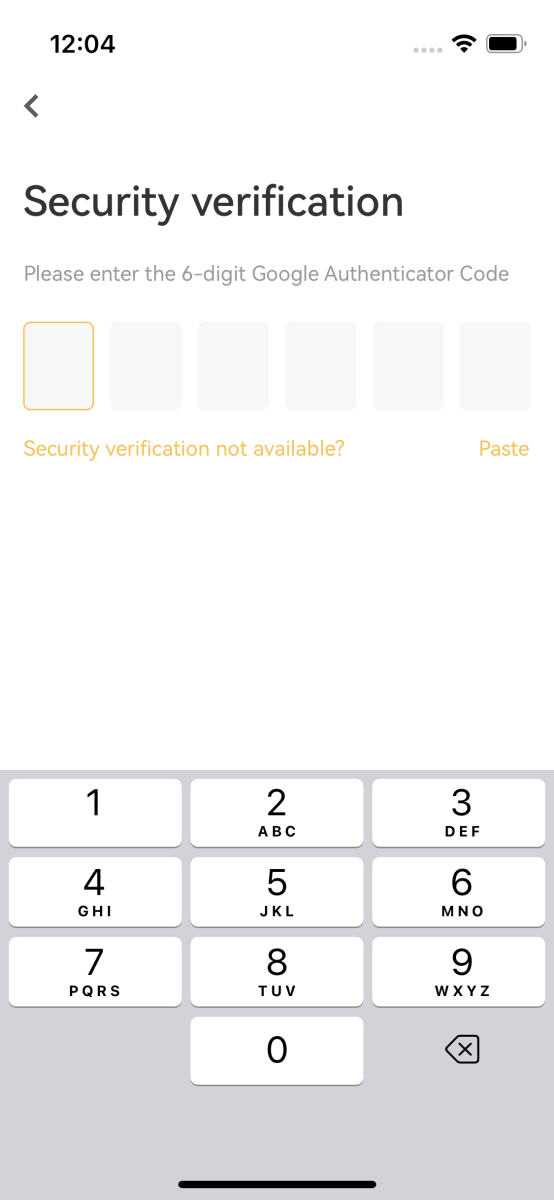
4. Smelltu á [Halda áfram] til að ljúka við að bæta við lykillykli.
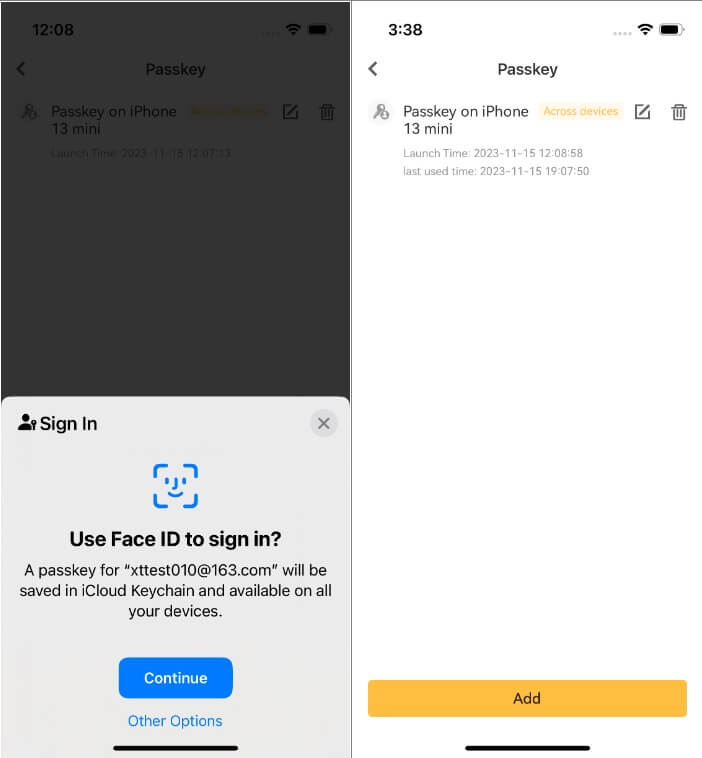
Hvernig breyti ég eða eyði lykillyklinum?
Ef þú ert að nota XT.com appið:
- Þú getur smellt á [Breyta] táknið við hlið lykillykisins til að sérsníða nafn hans.
- Til að eyða aðgangslykli, smelltu á [Eyða] táknið og kláraðu beiðnina með því að nota öryggisstaðfestingu.
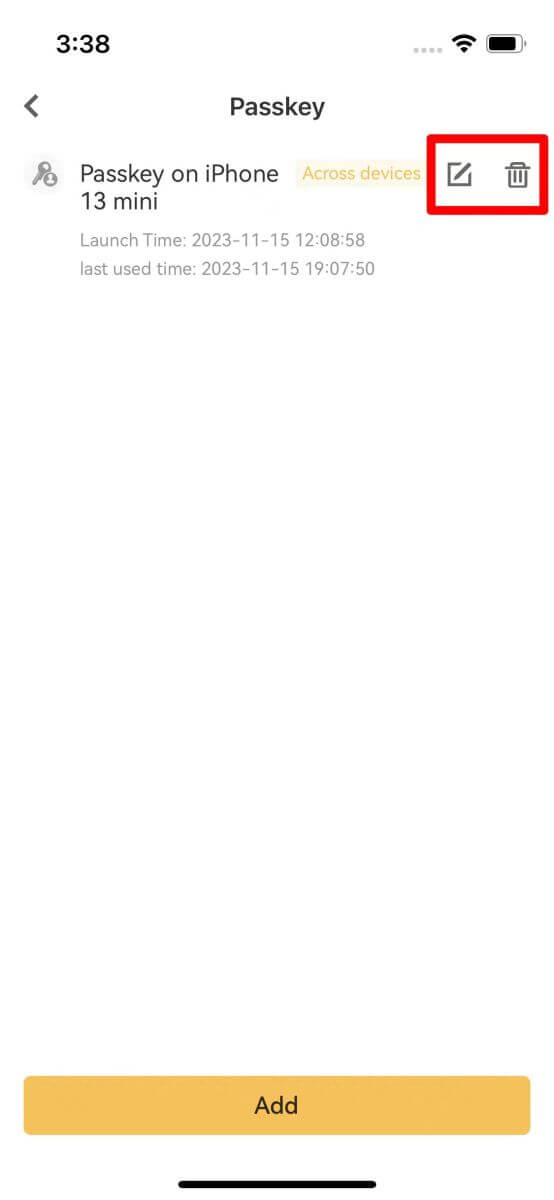
Hvernig á að setja upp tveggja þátta auðkenninguna þína (2FA)?
1. Skráðu þig inn á XT.com reikninginn þinn. Undir [ Profile]
tákninu
þínu skaltu smella á [Security Center]. 2. Veldu tveggja þátta auðkenningu og smelltu á [Connect]. 3. Fyrir Google 2FA : Skannaðu strikamerkið eða sláðu inn lykilorðin handvirkt, OTP kóðinn mun birtast í auðkenningarkerfinu og endurnýjast á 30 sekúndna fresti.

Fyrir tölvupóst 2FA : Sláðu inn netfangið til að fá OTP kóðann í pósthólfið þitt.
4. Sláðu inn kóðann aftur á XT.com síðuna og staðfestu hann.
5. Ljúktu við allar aðrar öryggisstaðfestingar sem kerfið krefst.
Hvernig á að breyta tveggja þátta auðkenningu þinni með gamla 2FA?
1. Skráðu þig inn á XT.com reikninginn þinn. Undir [ Profile]
tákninu
þínu skaltu smella á [Security Center].
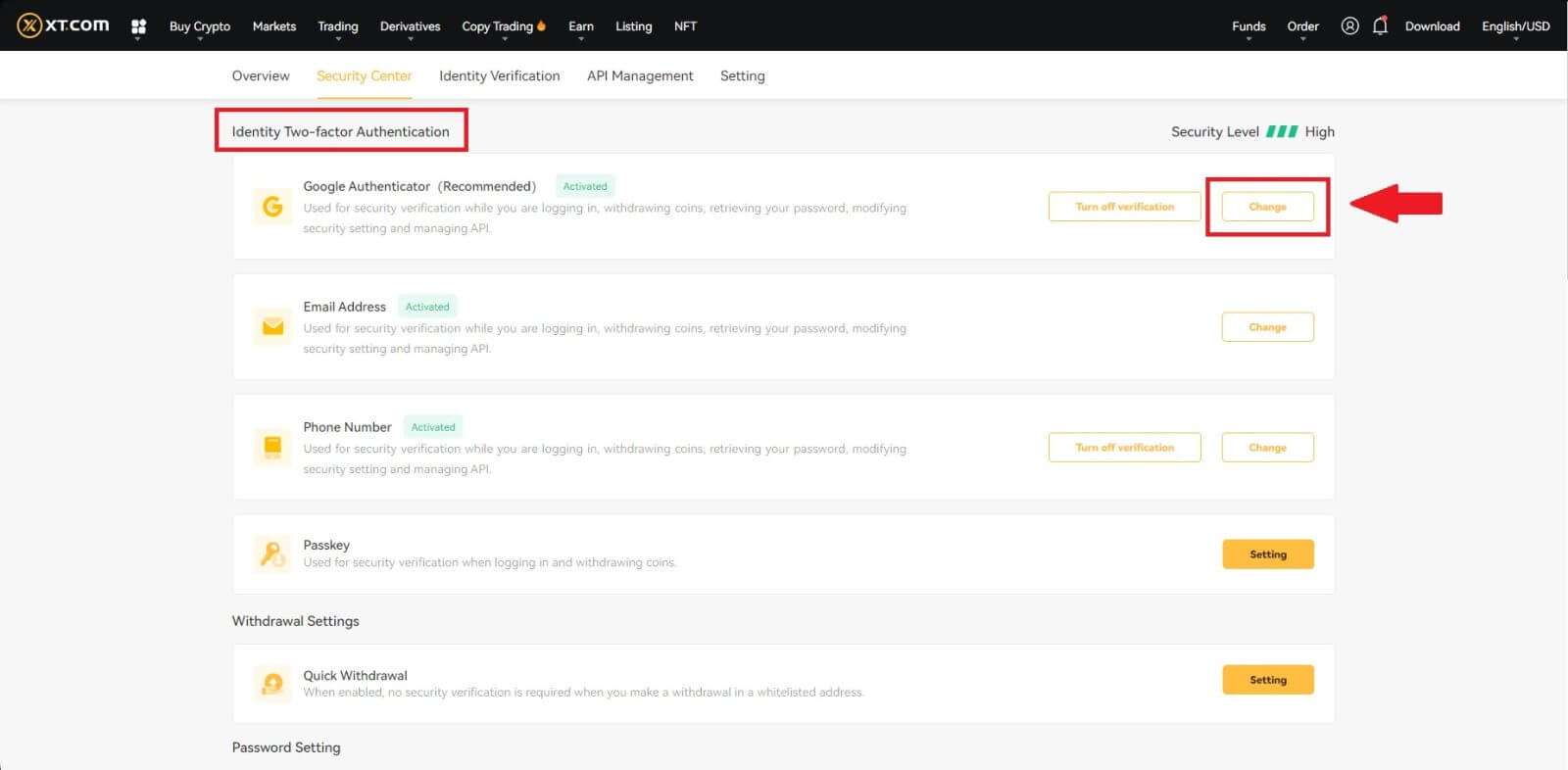
3. Ljúktu við öryggisstaðfestinguna með kóða frá skráða netfanginu þínu, símanúmeri og/eða Google Authenticator og smelltu á [Næsta] (GA kóða breytist á 30 sekúndna fresti).
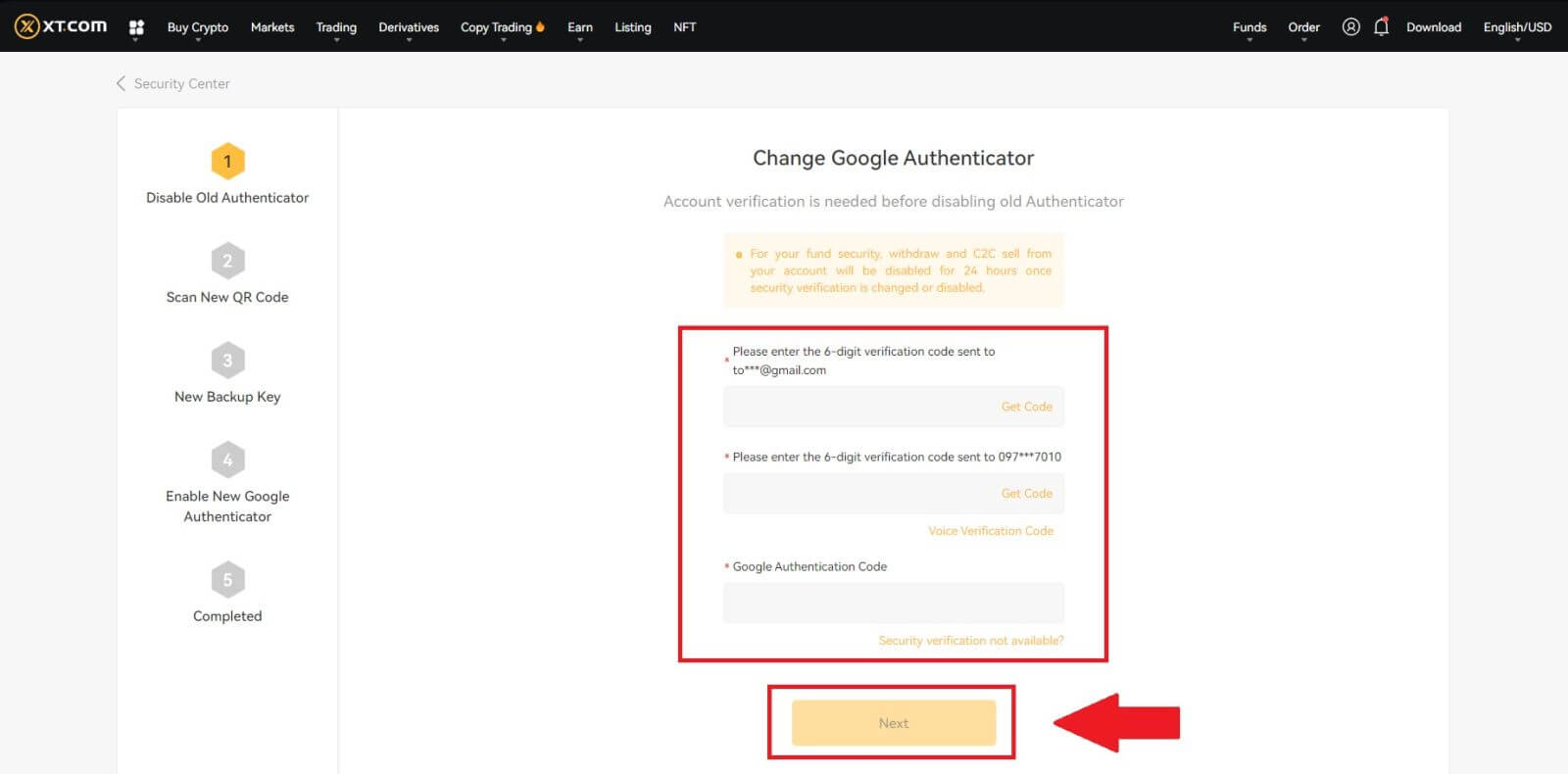
4. Binddu nýja 2FA við reikninginn þinn. 5. Sláðu inn nýja 6 stafa GA kóðanninn
þinn og smelltu á staðfesta
Hvernig á að endurstilla tveggja þátta auðkenninguna þína án gamla 2FA?
Þú getur endurstillt tvíþætta auðkenninguna þína (2FA). Vinsamlegast athugaðu að vegna öryggis reikningsins þíns verður afturköllun eða P2P sala af reikningnum þínum óvirk í 24 klukkustundir þegar öryggisstaðfestingu hefur verið breytt.
Þú getur endurstillt 2FA á XT.com með því að fylgja skrefunum hér að neðan:
Ef 2FA þinn virkar ekki og þú þarft að endurstilla hann, þá eru þrjár aðferðir sem þú getur valið um, allt eftir aðstæðum þínum.
Aðferð 1 (þegar þú getur skráð þig inn á reikninginn þinn)
1. Skráðu þig inn á XT.com reikninginn þinn, smelltu á [Persónumiðstöð] - [Öryggismiðstöð] , veldu 2FA valkostinn sem þú vilt endurstilla og smelltu á [Breyta].

2. Smelltu á [Öryggisstaðfesting ekki tiltæk?] hnappinn á núverandi síðu. 
3. Veldu öryggisvalkostinn sem er ekki tiltækur og smelltu á [Staðfesta endurstillingu]. 
4. Byggt á leiðbeiningunum á núverandi síðu, sláðu inn nýju öryggisstaðfestingarupplýsingarnar. Eftir að hafa staðfest að upplýsingarnar séu réttar skaltu smella á [Endurstilla]. 
5. Hladdu upp persónulegu handfestu auðkennismyndinni þinni með því að fylgja leiðbeiningunum á síðunni.
Athugið : Vinsamlega gakktu úr skugga um að þú sért með forsíðumynd af skilríkjum þínum í annarri hendi og handskrifaða miða með orðunum „XT.COM + dagsetning + undirskrift“ (td XT.COM, 1/1/2023, undirskrift) í hins vegar. Gakktu úr skugga um að auðkenniskortið og pappírsmiðinn séu staðsettir á hæð brjóstsins án þess að hylja andlit þitt og að upplýsingarnar á bæði skilríkjunum og pappírsmiðanum séu vel sýnilegar.
6. Eftir að hafa hlaðið upp skjölunum, vinsamlegast bíðið eftir að starfsfólk XT.com fari yfir innsendinguna þína. Þú verður upplýst um niðurstöður yfirferðar með tölvupósti.
Aðferð 2 (þegar þú getur ekki fengið staðfestingarupplýsingarnar)
1. Á innskráningarsíðunni, sláðu inn reikningsupplýsingarnar þínar og smelltu á [Innskráning] hnappinn. 
2. Smelltu á [Öryggisstaðfesting ekki tiltæk? ] hnappinn á núverandi síðu. 
3. Veldu öryggisvalkostinn sem er ekki tiltækur og smelltu á [Staðfesta endurstillingu] . Fylgdu leiðbeiningunum á núverandi síðu, sláðu inn nýju öryggisstaðfestingarupplýsingarnar og eftir að hafa staðfest að upplýsingarnar séu réttar skaltu smella á [Start Reset] .
4. Hladdu upp persónulegu handfestu auðkennismyndinni þinni með því að fylgja leiðbeiningunum á síðunni.
Athugið : Vinsamlega gakktu úr skugga um að þú sért með forsíðumynd af skilríkjum þínum í annarri hendi og handskrifaða miða með orðunum „XT.COM + dagsetning + undirskrift“ (td XT.COM, 1/1/2023, undirskrift) í hins vegar. Gakktu úr skugga um að auðkenniskortið og pappírsseðillinn sé staðsettur á hæð brjóstsins án þess að hylja andlit þitt og að upplýsingarnar á bæði skilríkjunum og blaðseðlinum séu vel sýnilegar!
5. Eftir að hafa hlaðið upp skjölunum, vinsamlegast bíðið eftir að starfsmenn XT.com fari yfir innsendinguna þína. Þú verður upplýst um niðurstöður yfirferðar með tölvupósti.
Aðferð 3 (þegar þú hefur gleymt lykilorðinu þínu)
1. Á innskráningarsíðunni, smelltu á [Gleymt lykilorðinu þínu?] hnappinn.  2. Á núverandi síðu, sláðu inn netfangið þitt eða símanúmerið þitt og smelltu á [Næsta].
2. Á núverandi síðu, sláðu inn netfangið þitt eða símanúmerið þitt og smelltu á [Næsta]. 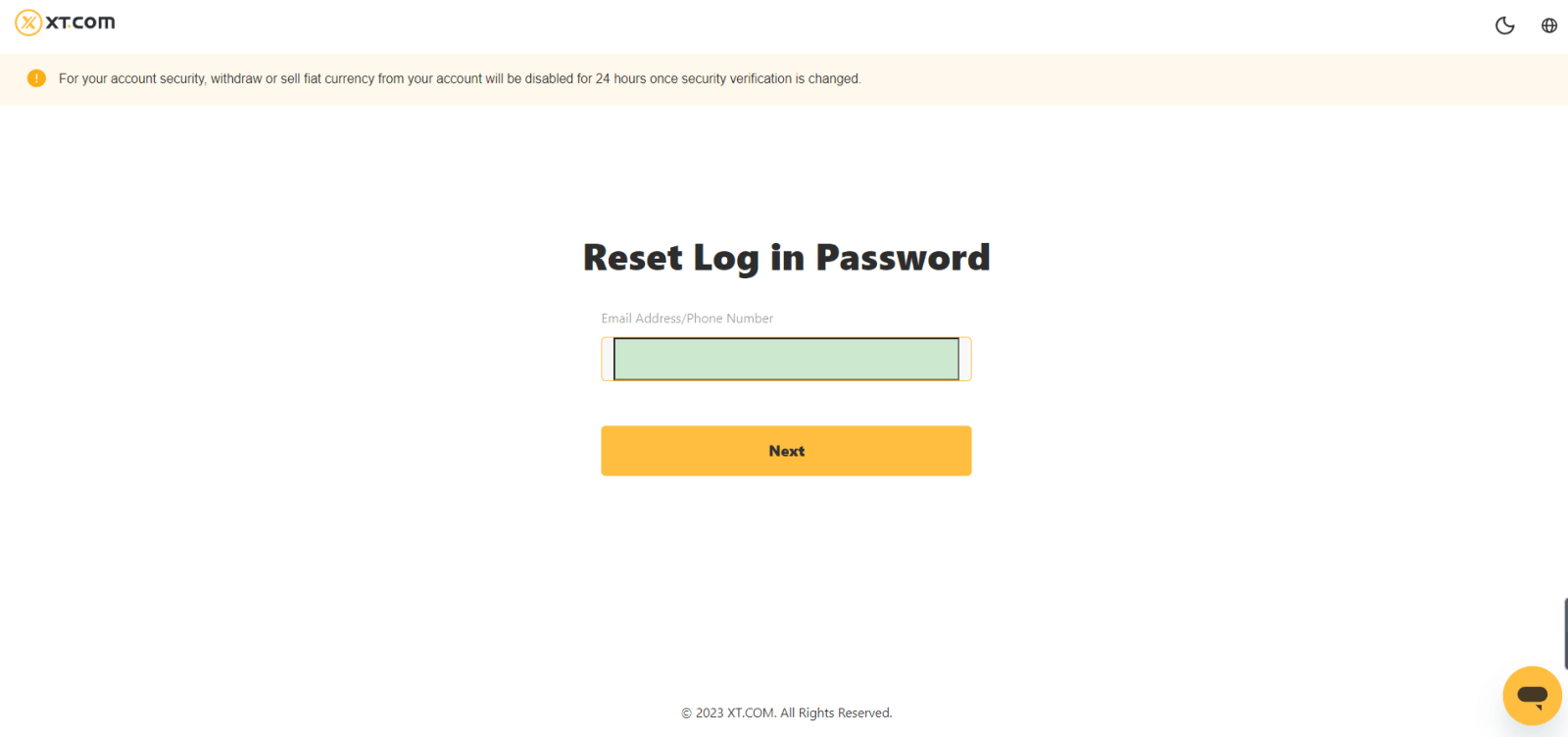 3. Smelltu á [Öryggisstaðfesting ekki tiltæk?] hnappinn á núverandi síðu.
3. Smelltu á [Öryggisstaðfesting ekki tiltæk?] hnappinn á núverandi síðu.
4. Veldu öryggisvalkostinn sem er ekki tiltækur og smelltu á [Staðfesta endurstillingu] . Fylgdu leiðbeiningunum á núverandi síðu, sláðu inn nýju öryggisstaðfestingarupplýsingarnar og eftir að hafa staðfest að upplýsingarnar séu réttar skaltu smella á [Start Reset].
5. Hladdu upp persónulegu handfestu auðkennismyndinni þinni með því að fylgja leiðbeiningunum á síðunni.
Athugið: Gakktu úr skugga um að þú sért með forsíðumynd af skilríkjum þínum í annarri hendi og handskrifaða miða með orðunum „XT.COM + dagsetning + undirskrift“ (td XT.COM, 1/1/2023, undirskrift) í hins vegar. Gakktu úr skugga um að auðkenniskortið og pappírsmiðinn séu staðsettir á hæð brjóstsins án þess að hylja andlit þitt og að upplýsingarnar á bæði skilríkjunum og pappírsmiðanum séu vel sýnilegar.
6. Eftir að hafa hlaðið upp skjölunum, vinsamlegast bíðið eftir að starfsfólk XT.com fari yfir innsendinguna þína. Þú verður upplýst um niðurstöður yfirferðar með tölvupósti.
Hvernig á að leggja inn á XT.com
Hvernig á að kaupa Crypto á XT.com P2P
Kauptu Crypto á XT.com P2P (vefsíða)
1. Skráðu þig inn á XT.com reikninginn þinn, smelltu á [Buy Crypto] efst og smelltu síðan á [P2P Trading] .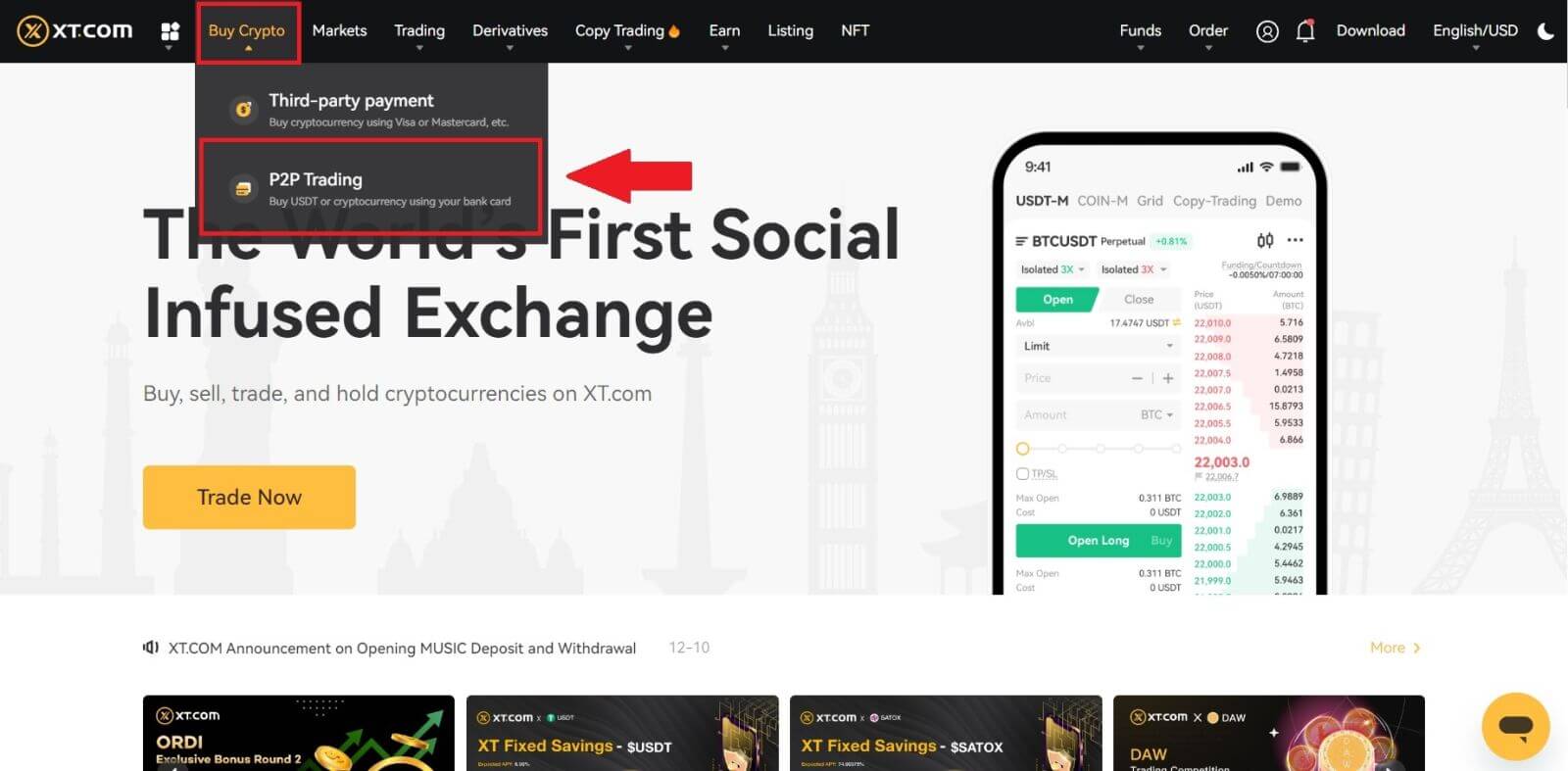 2. Á viðskiptasíðunni, veldu söluaðilann sem þú vilt eiga viðskipti við og smelltu á [Kaupa USDT].
2. Á viðskiptasíðunni, veldu söluaðilann sem þú vilt eiga viðskipti við og smelltu á [Kaupa USDT].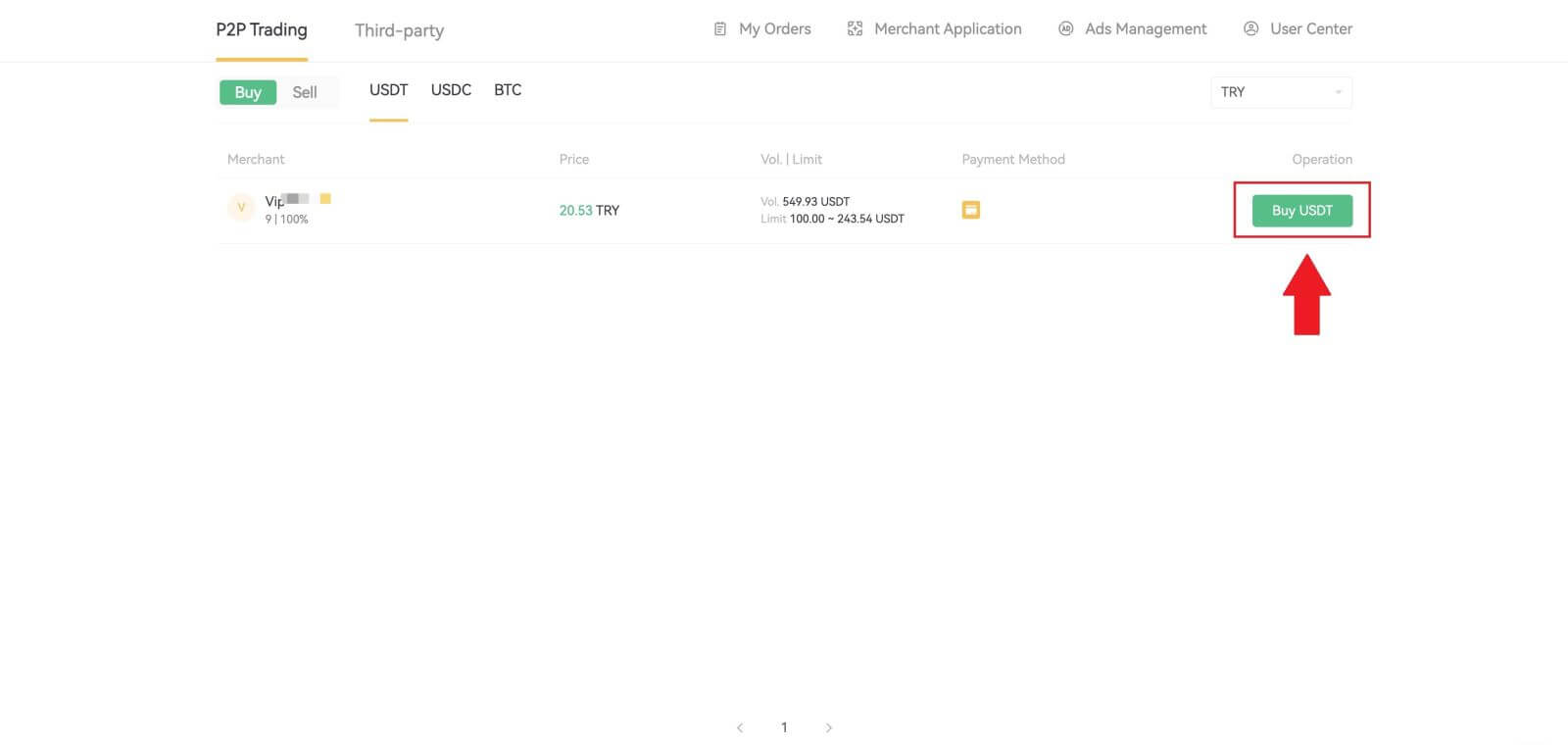
3. Sláðu inn upphæðina [USDT] sem þú vilt kaupa og borga.
Veldu söfnunaraðferðina þína, hakaðu í reitinn og smelltu á [Kaupa USDT]. 
4. Eftir að hafa staðfest greiðslureikningsupplýsingarnar, vinsamlegast ljúktu við greiðslu með þeim hætti sem þú valdir.
5. Eftir að hafa lokið greiðslunni, smelltu á [Ég hef greitt].
Kaupmaðurinn mun fljótlega staðfesta greiðsluna og dulritunargjaldmiðillinn verður fluttur á reikninginn þinn. 
Kauptu Crypto á XT.com P2P (app)
1. Opnaðu XT farsímaforritið, á heimasíðunni, vinsamlega veldu [Kaupa dulritun] efst.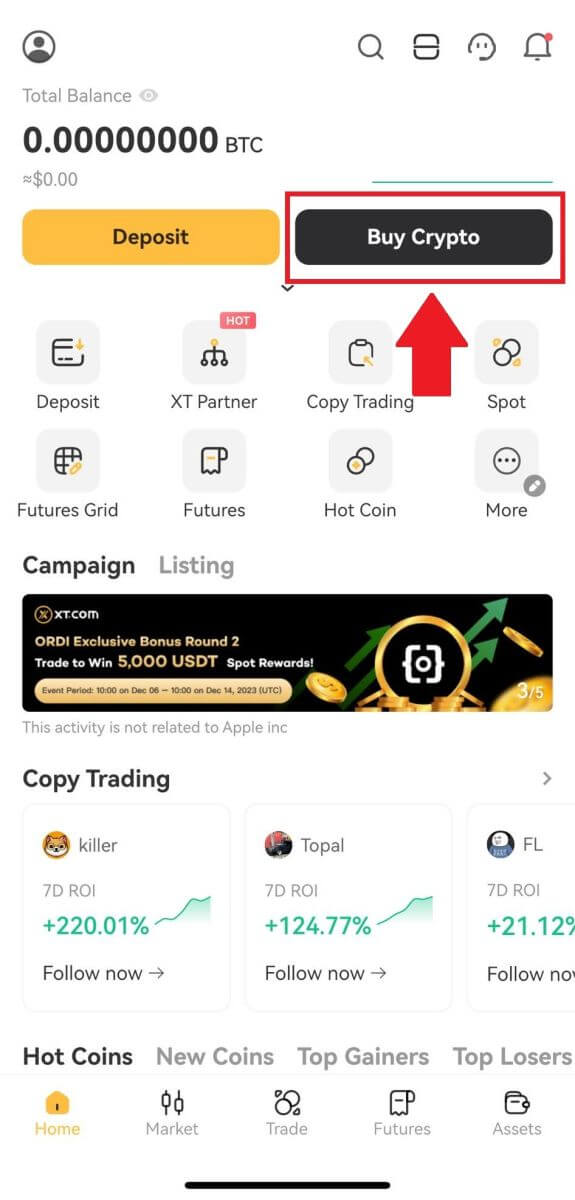
2. Veldu [P2P viðskipti].
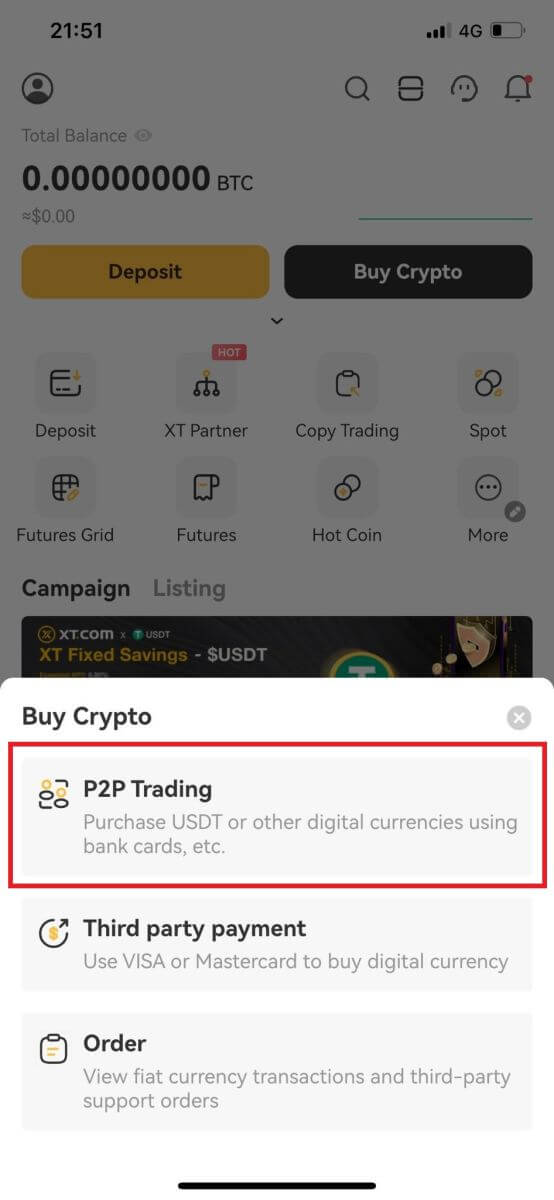
3. Á pöntunarsíðunni, veldu söluaðilann sem þú vilt eiga viðskipti við og smelltu á [Kaupa USDT] .
4. Sláðu inn magn [USDT] sem þú vilt kaupa.
Veldu söfnunaraðferðina þína og smelltu á [Kaupa núna].
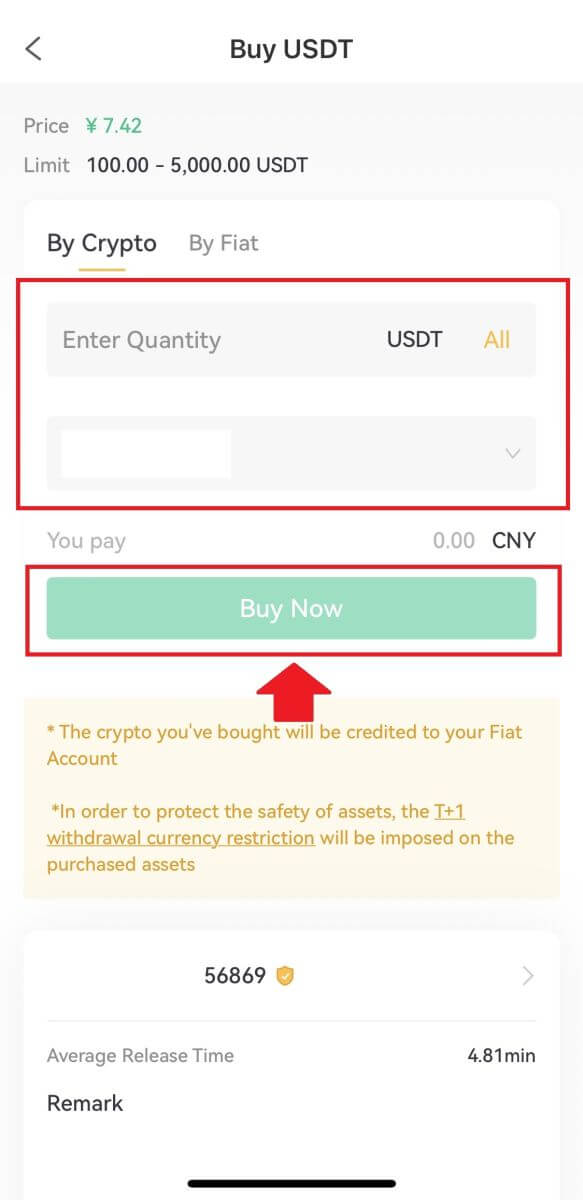
5. Eftir að hafa staðfest greiðslureikningsupplýsingarnar, vinsamlegast ljúktu við greiðsluna með þeim hætti sem þú valdir.
6. Eftir að hafa lokið greiðslunni, smelltu á [Ég hef borgað] .
Kaupmaðurinn mun fljótlega staðfesta greiðsluna og dulritunargjaldmiðillinn verður fluttur á reikninginn þinn.
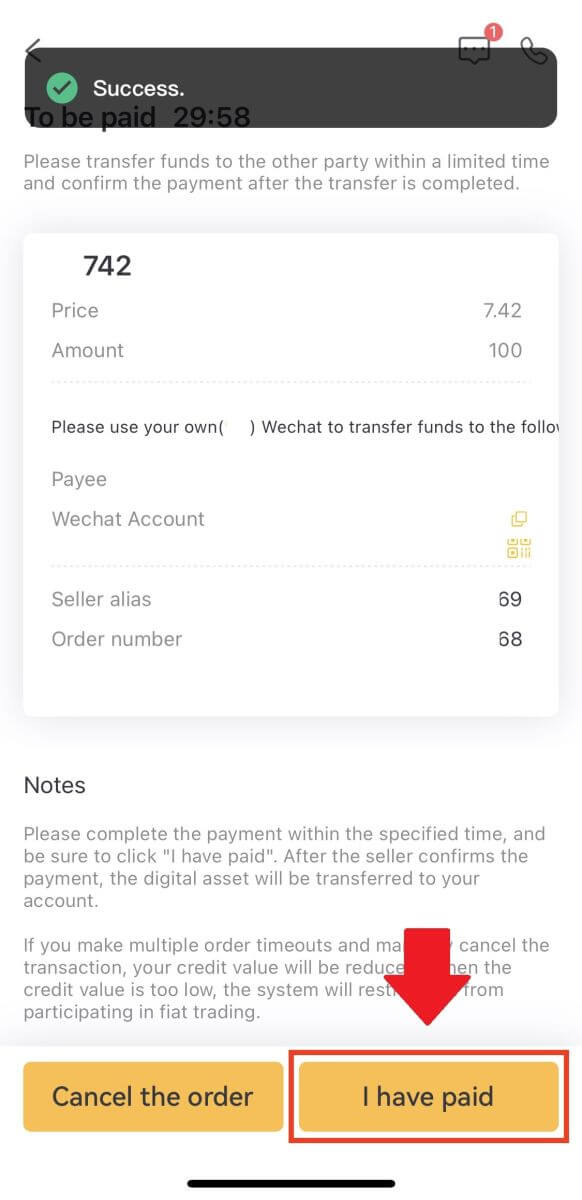
Hvernig á að leggja inn Fiat gjaldmiðil á XT.com
Innborgun á XT.com með greiðslu þriðja aðila (vefsíða)
Greiðslur þriðju aðila eru dulritunargjaldmiðlainnlán sem gerðar eru með því að nota trausta greiðslugátt okkar fyrir dulritunargjaldmiðil. Notendur verða að gera upp greiðslu með gáttinni og dulritunargjaldmiðillinn verður lagður inn á XT.com reikning notandans með blockchain viðskiptum.1. Skráðu þig inn á XT.com og smelltu á [Buy Crypto] - [Third-party greiðsla] hnappinn efst á síðunni.
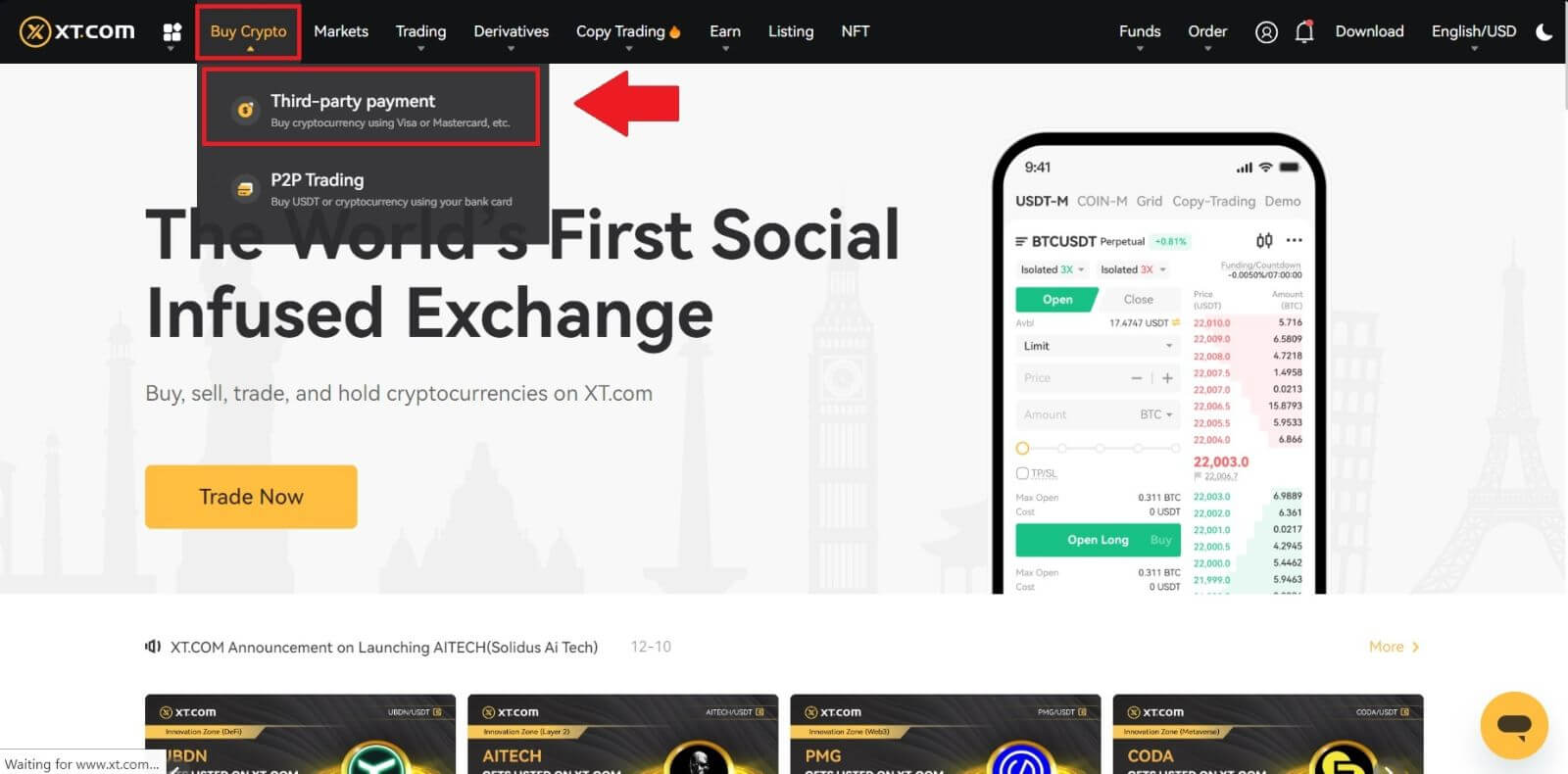
2. Sláðu inn upphæð greiðslunnar og veldu stafræna gjaldmiðilinn sem þú vilt kaupa.
Veldu viðeigandi greiðslumáta og smelltu á [Halda áfram] . (Þar sem valinn stafræni gjaldmiðillinn fyrir kaup er annar mun kerfið sjálfkrafa biðja um lágmarks- og hámarksupphæð fiat gjaldmiðilsins sem þarf að greiða).
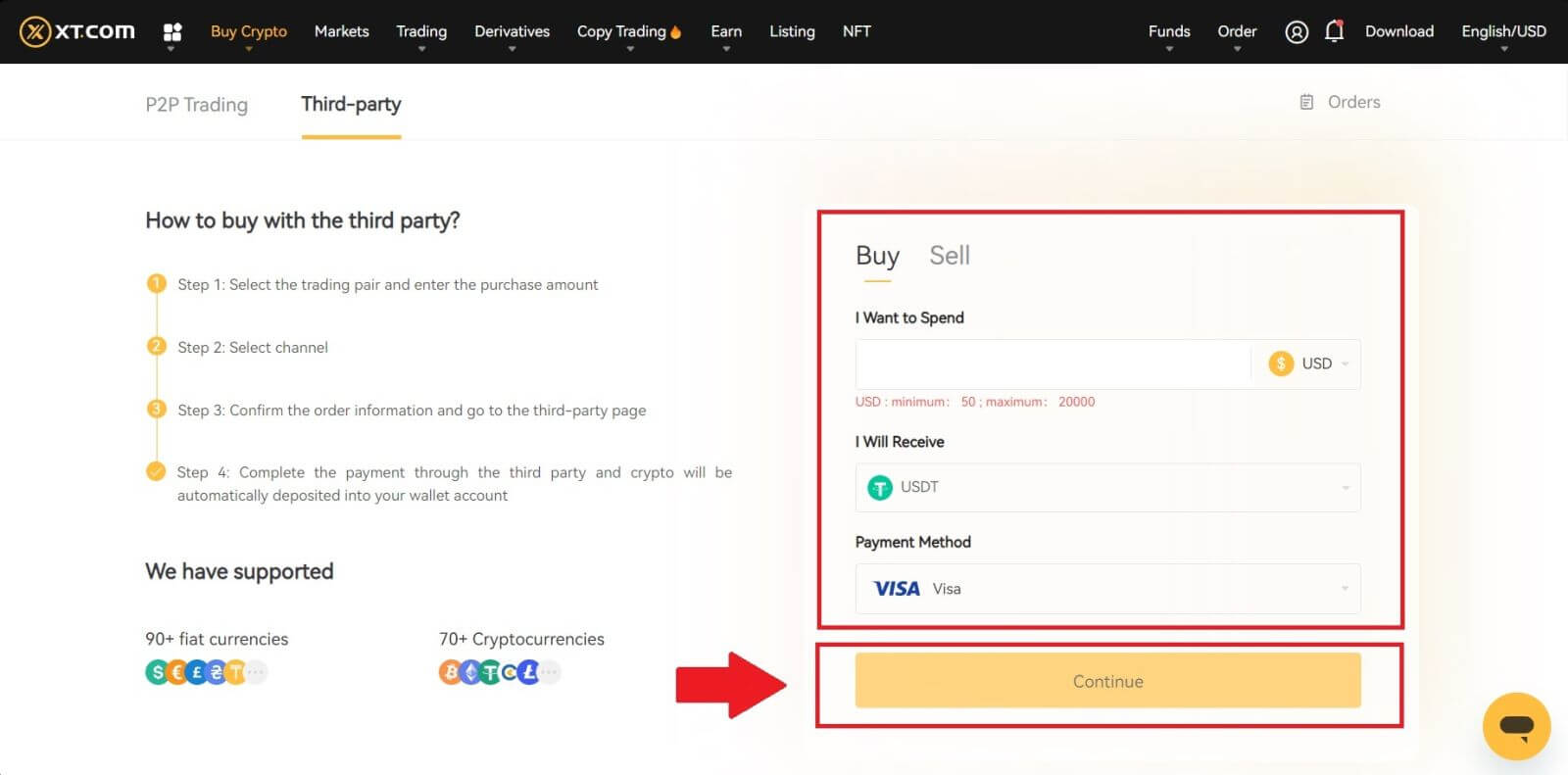
3. Veldu greiðslurásina þína og smelltu á [Staðfesta] .
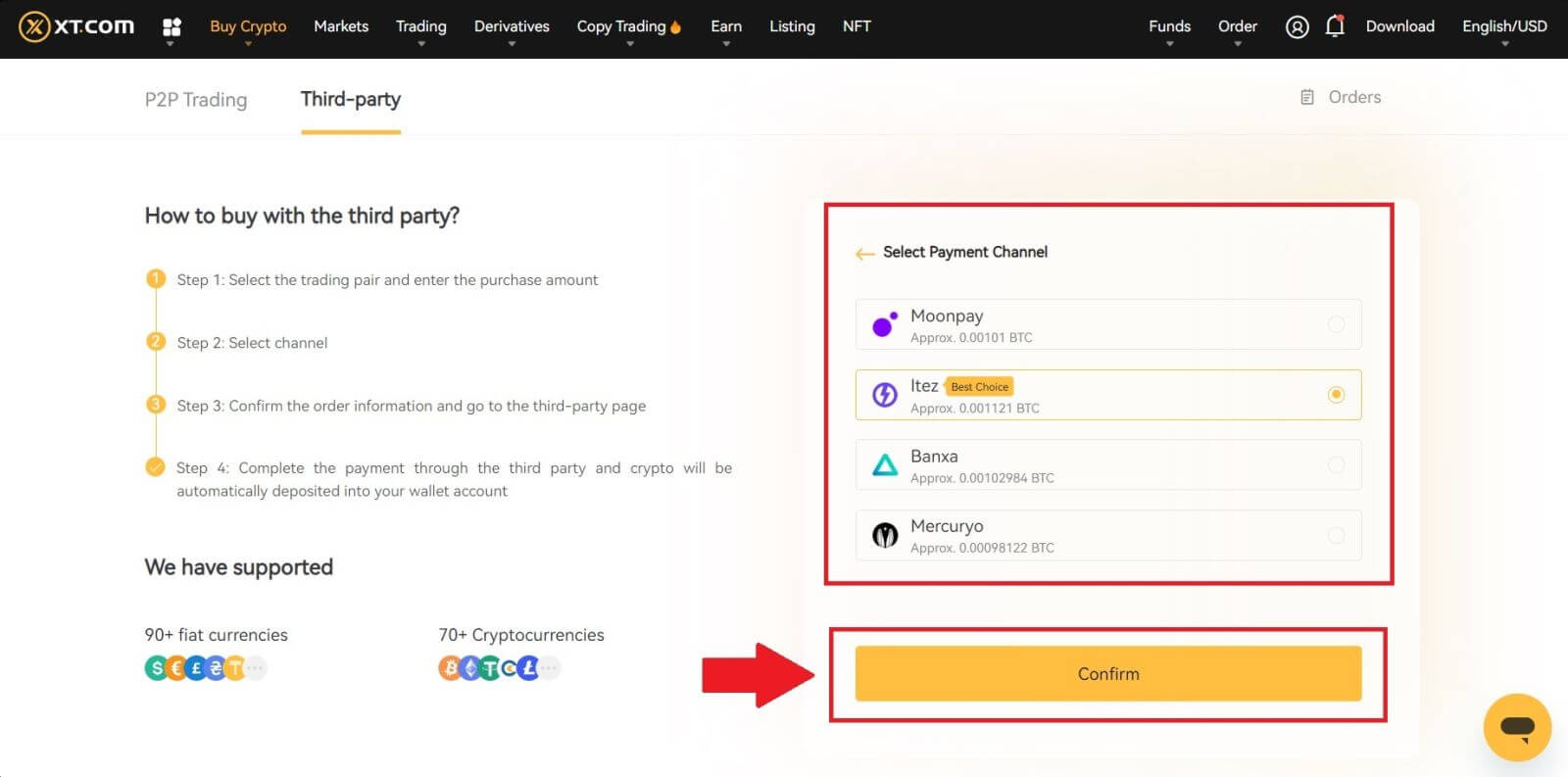
4. Staðfestu pöntunarupplýsingarnar þínar, hakaðu í reitinn og smelltu á [Halda áfram] .
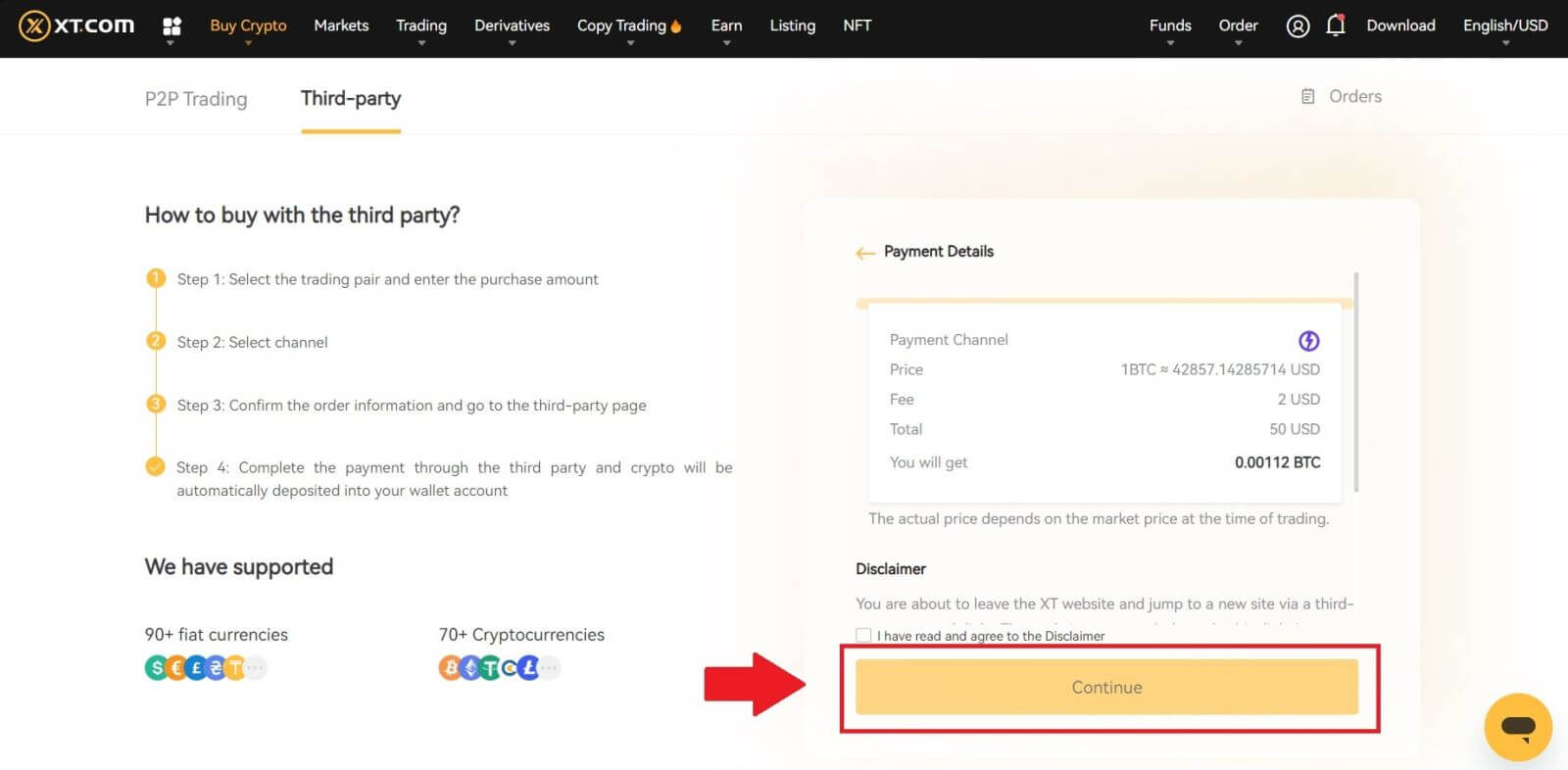
5. Ljúktu við greiðsluna í gegnum þriðja aðila, og dulmál verður sjálfkrafa lagt inn á veskisreikninginn þinn.
Innborgun á XT.com með greiðslu þriðja aðila (app)
1. Opnaðu XT.com appið þitt, smelltu á [Buy Crypto] og veldu [Third party payment] .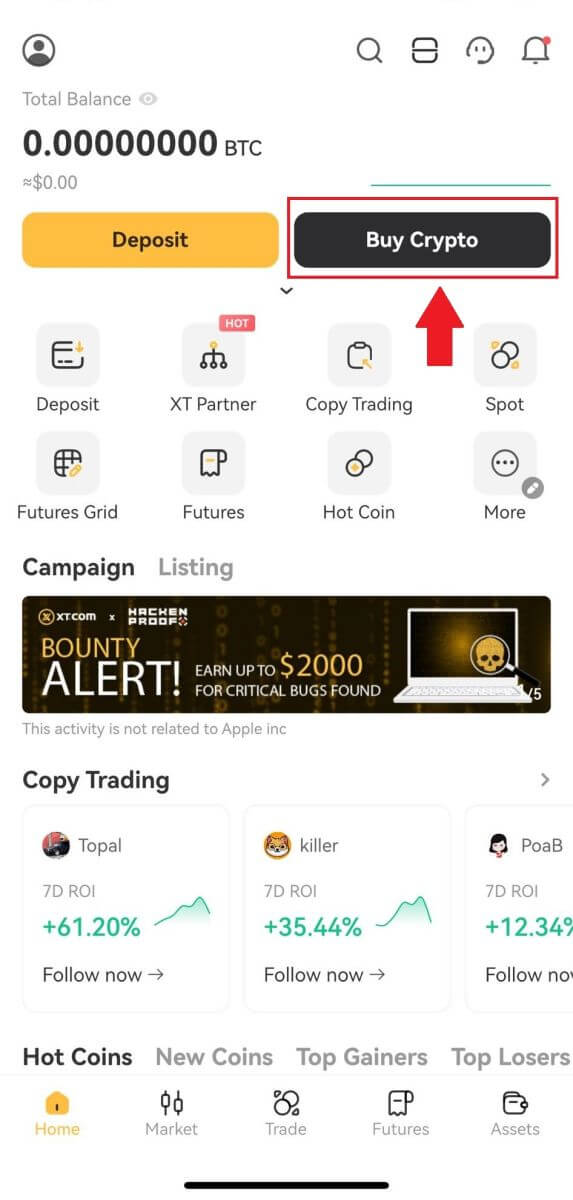
2. Sláðu inn upphæðina þína, veldu táknið þitt, veldu greiðslumáta þinn og pikkaðu á [Kaupa...].
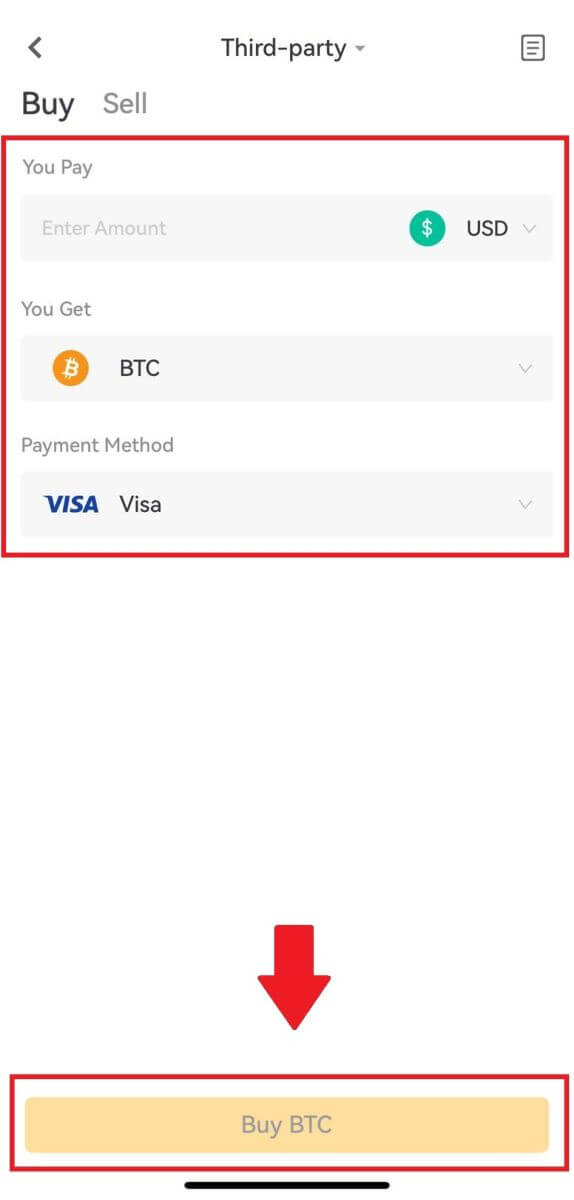
3. Veldu greiðslurásina þína og pikkaðu á [Staðfesta].

4. Skoðaðu upplýsingarnar þínar, merktu við reitinn og pikkaðu á [Staðfesta] .
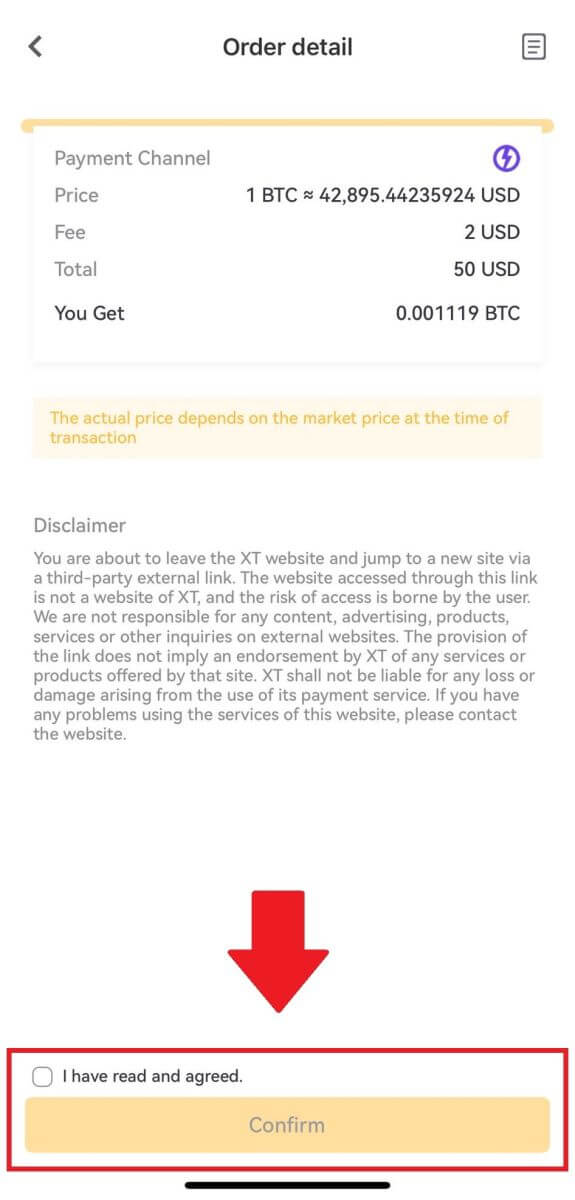
5. Ljúktu við greiðsluna í gegnum þriðja aðila og dulmál verður sjálfkrafa lagt inn á veskisreikninginn þinn
Hvernig á að leggja inn Cryptocurrency á XT.com
Leggðu inn Cryptocurrency á XT.com (vefsíða)
1. Skráðu þig inn á XT.com vefsíðuna. Skráðu þig inn á reikninginn þinn og smelltu á [Fjár] → [Yfirlit] í efra hægra horninu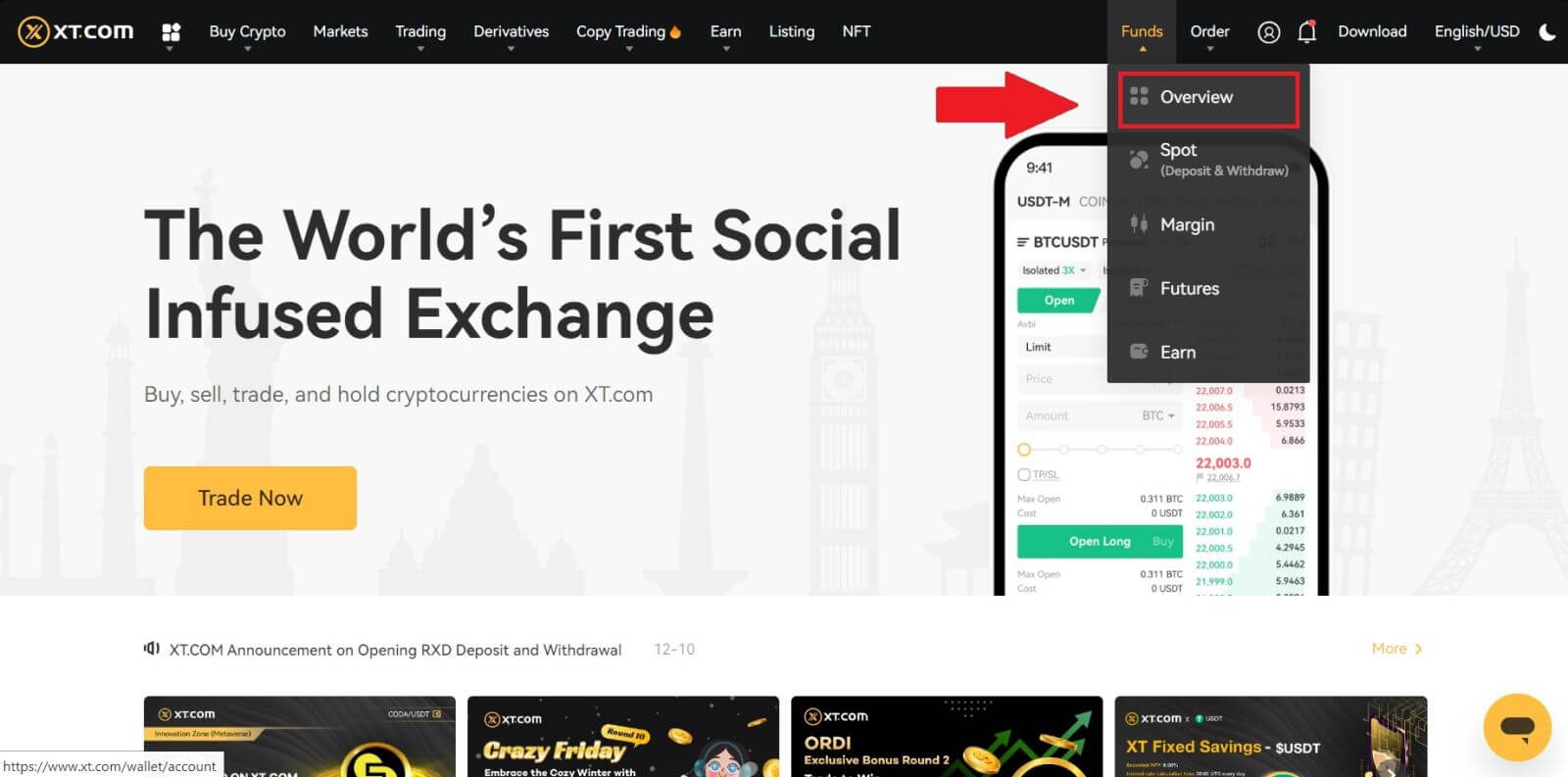 2. Smelltu á [Innborgun] til að halda áfram.
2. Smelltu á [Innborgun] til að halda áfram. 
3. Veldu táknið sem þú vilt leggja inn, hér er Bitcoin (BTC) dæmi til að sýna samsvarandi innborgunarskref.
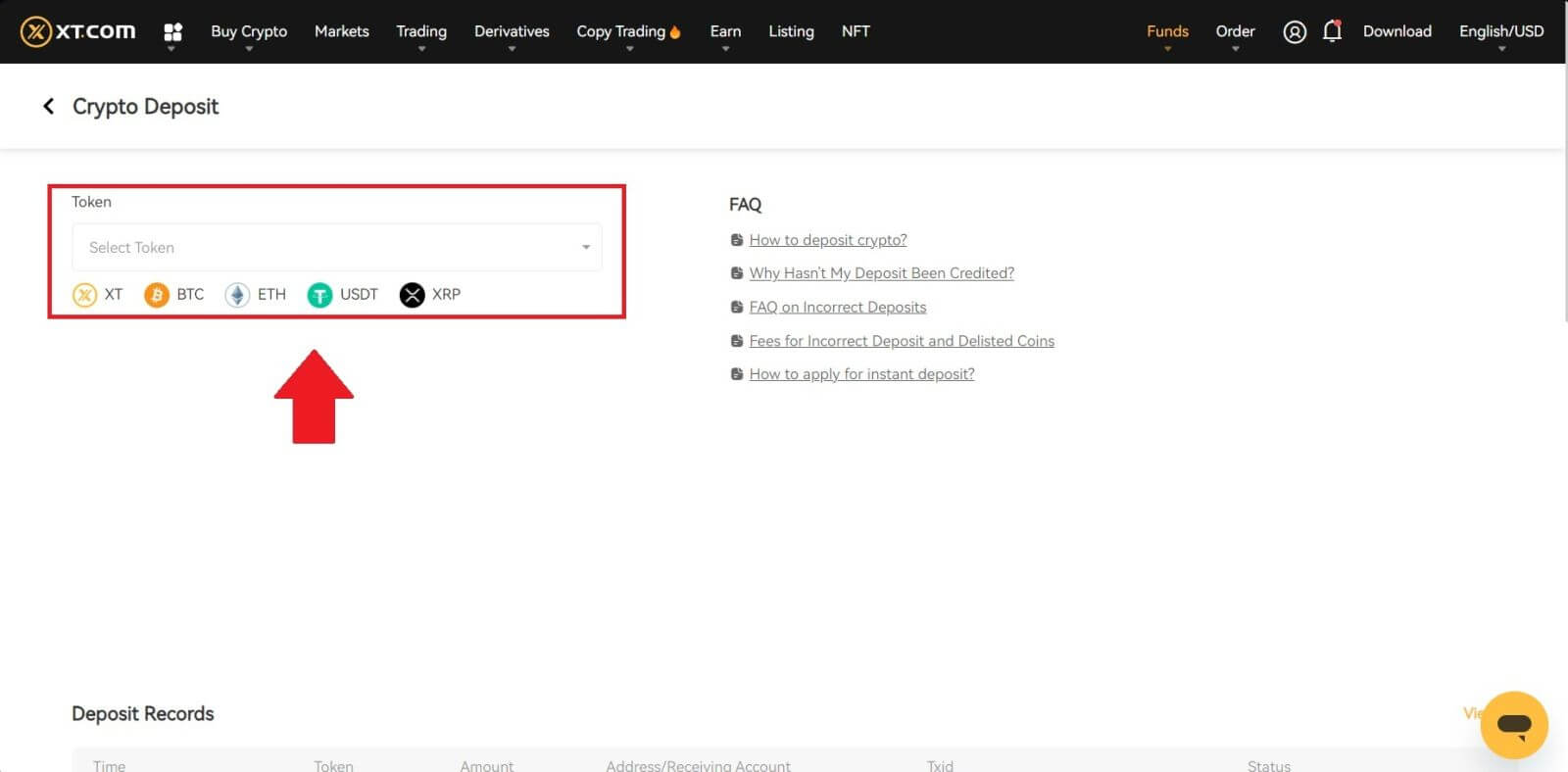
4. Veldu netið sem þú vilt leggja inn á.
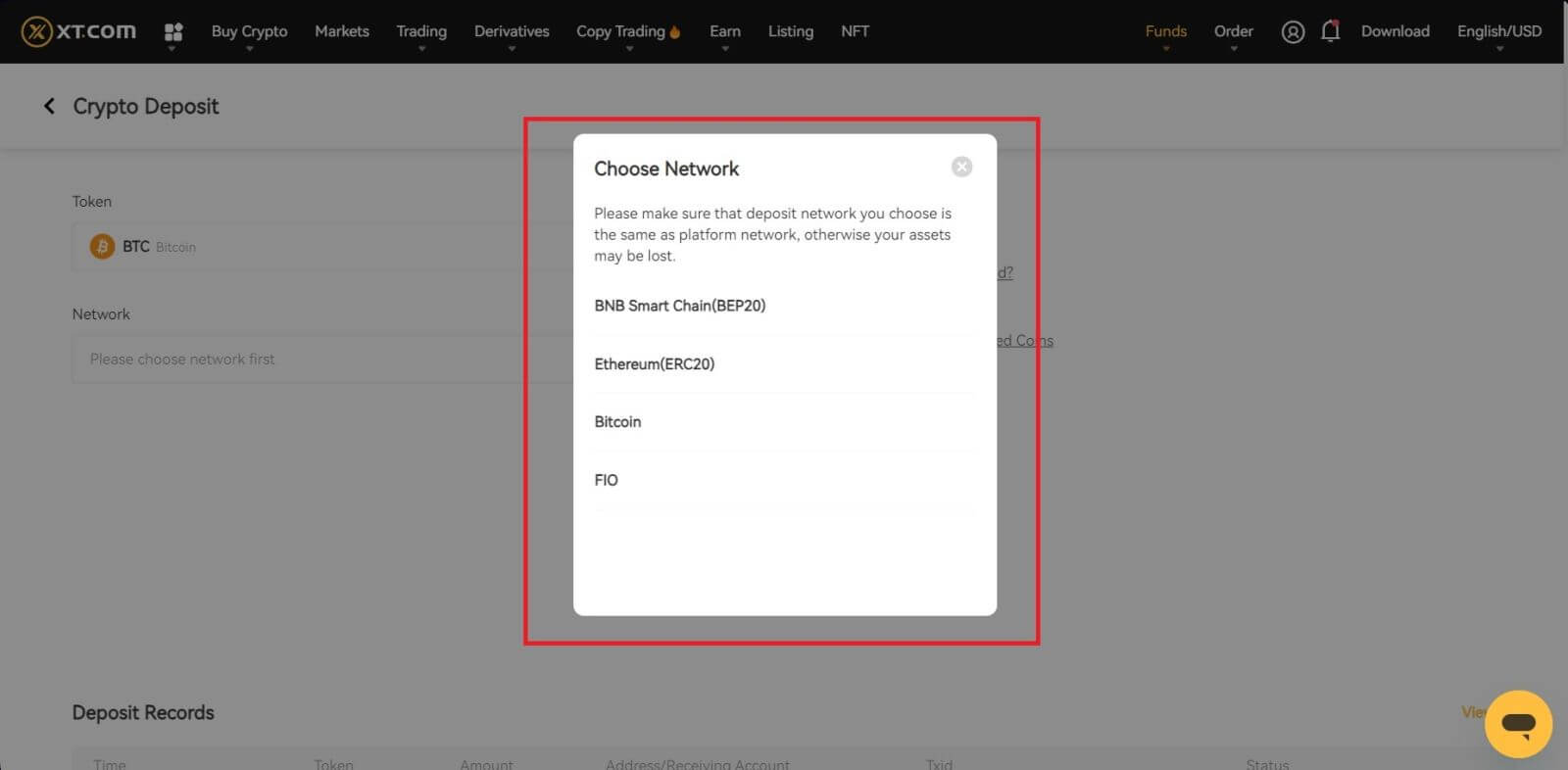
5. Þú færð heimilisfang, veldu reikninginn sem þú vilt leggja inn á.
Að öðrum kosti geturðu smellt á afritatáknið og QR kóðatáknið til að fá QR kóða fyrir heimilisfangið og flytja það inn á vettvanginn sem þú ert að hætta frá.
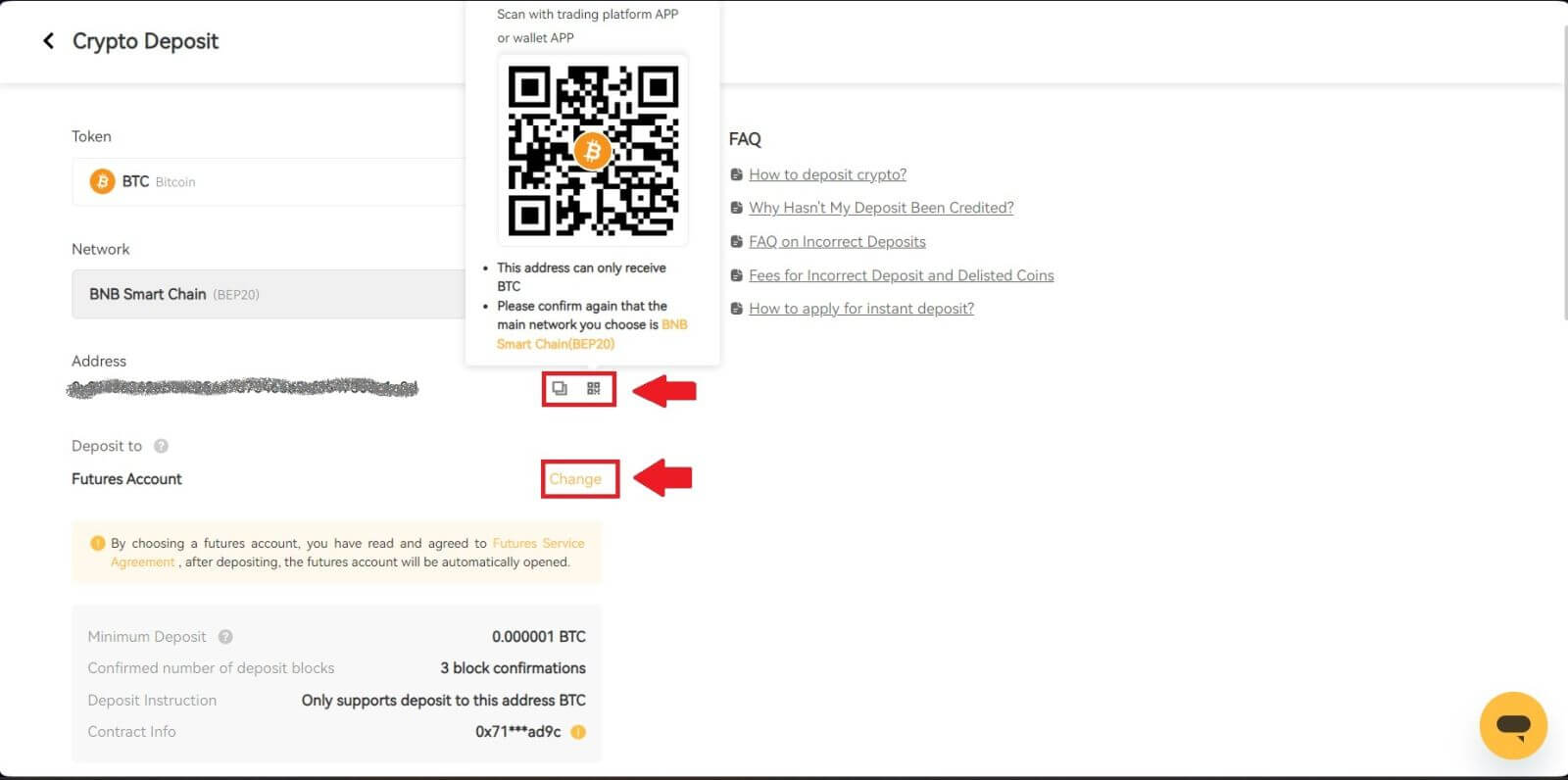
6. Eftir að hafa lagt inn, smelltu á [ Spot Account ] - [ Fund Records ] - [ Deposit ] til að athuga innborgun þína.
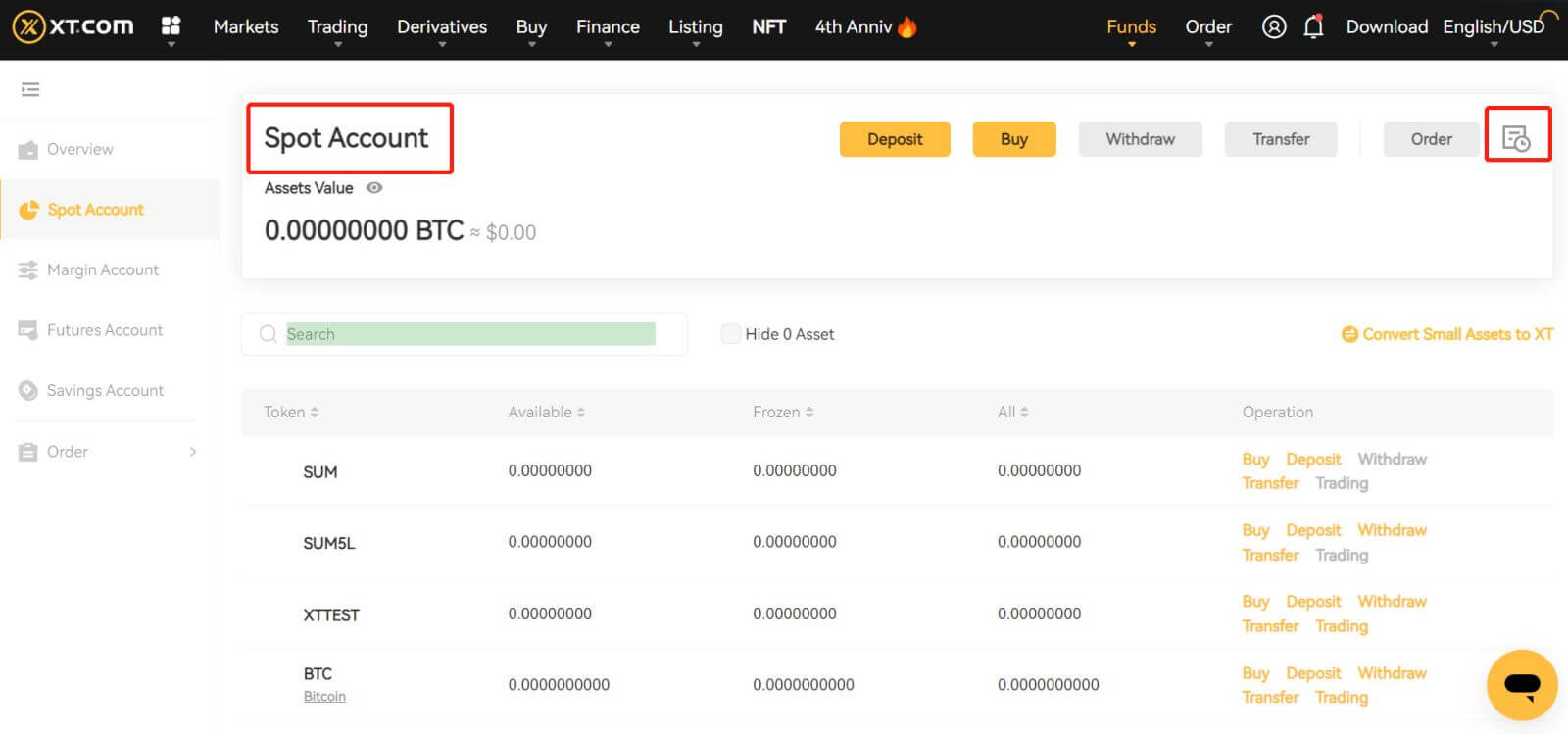
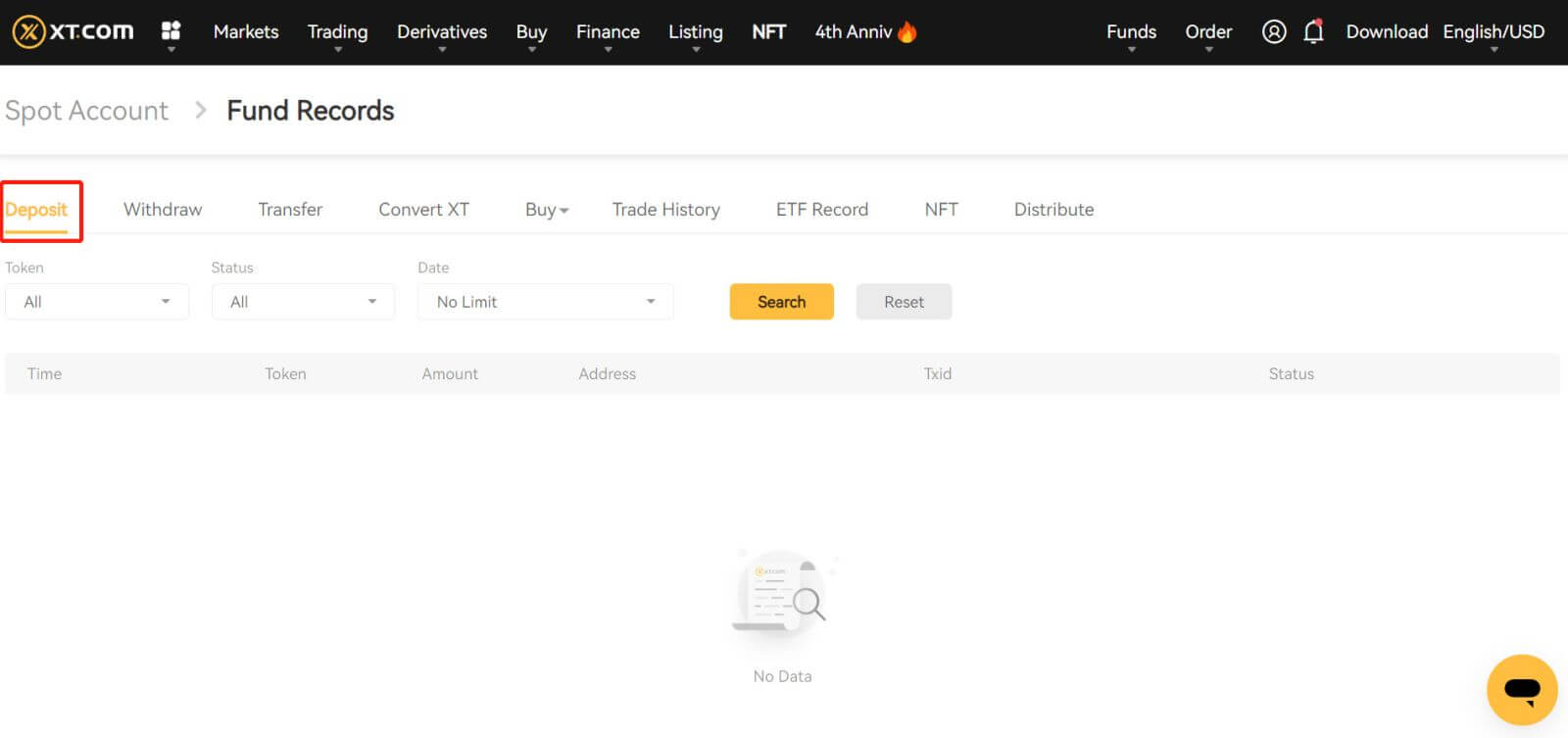
Leggðu inn Cryptocurrency á XT.com (app)
1. Opnaðu XT.com appið þitt og smelltu á [Innborgun] á miðri heimasíðunni. 
2. Veldu cryptocurrency sem þú vilt leggja inn, til dæmis: BTC. 
3. Þú munt sjá tiltækt net til að leggja inn BTC.
Smelltu til að afrita innlánsfang XT vesksins þíns og límdu það inn í heimilisfangareitinn á pallinum þar sem þú ætlar að taka dulritunargjaldmiðil út. Þú getur líka [Vista mynd] og slegið inn QR kóða beint á úttektarpallinn. 
4. Þegar flutningurinn hefur verið afgreiddur. Fjármunirnir verða lagðir inn á XT.com reikninginn þinn skömmu síðar.
Athugið: Vinsamlegast veldu innlánskerfið vandlega og vertu viss um að valið net sé það sama og netið á vettvanginum sem þú ert að taka fé frá. Ef þú velur rangt net muntu tapa fjármunum þínum.
Algengar spurningar
Hvernig finn ég heimilisfangið fyrir innborgun á XT.com pallinum þínum?
Í gegnum [Fjár] - [Yfirlit] - [Innborgun] geturðu afritað heimilisfang táknsins og netsins sem þú tilgreindir. Þegar þú byrjar millifærslur frá öðrum kerfum skaltu nota heimilisfangið frá XT.com reikningnum þínum til að taka á móti færslunni.
Hvers vegna hefur innborgun mín ekki verið lögð inn ennþá?
Að flytja fjármuni frá ytri vettvangi til XT.com felur í sér þrjú skref:
Afturköllun frá ytri vettvangi - Staðfesting á Blockchain netkerfi -XT.COM leggur féð inn á reikninginn þinn.
Afturköllun eigna sem merkt er sem „lokið“ eða „vel heppnuð“ á vettvangnum sem þú ert að taka dulmálið þitt til baka þýðir að viðskiptin hafa verið send út á blockchain netið. Hins vegar gæti það samt tekið nokkurn tíma fyrir þessi tilteknu viðskipti að vera að fullu staðfest og lögð inn á vettvanginn sem þú ert að taka dulmálið þitt til baka.
Magn nauðsynlegra „netstaðfestinga“ er mismunandi fyrir mismunandi blokkkeðjur. Til dæmis:
(1) Innborgun BTC krefst 1 blokkar staðfestingar.
(2) Þegar það kemur á reikninginn verða allar eignir reikningsins frystar tímabundið þar til eftir 2 blokkir staðfestingu þá geturðu tekið þær út.
Vegna mögulegrar netþrengslna gæti orðið veruleg töf á að afgreiða viðskipti þín. Þú getur notað Transaction Hash til að fletta upp stöðu flutnings eigna þinna með því að nota blockchain landkönnuð.
Ef innborgun þín er ekki lögð inn á reikninginn þinn geturðu fylgst með leiðbeiningunum hér að neðan til að athuga málið
(1) Ef viðskiptin hafa ekki enn verið að fullu staðfest af blockchain nethnútunum, vinsamlegast bíddu þolinmóður eftir að þau verði afgreidd. Þegar viðskiptin hafa verið staðfest mun XT.com leggja féð inn á reikninginn þinn.
(2) Ef viðskiptin eru staðfest af blockchain en ekki lögð inn á reikninginn þinn geturðu haft samband við þjónustuver á netinu, stuðningur okkar mun leiðbeina þér um lausnina.
Hvenær kemur innborgunin? Hvert er umsýslugjaldið?
Innborgunartíminn og afgreiðslugjaldið er háð aðalnetinu sem þú velur. Tökum USDT sem dæmi: XT pallur er samhæfður við 8 nettó innlán: ERC20, TRC20, BSC, POLYGON, FIO, XSC, METIS og HECO. Þú getur valið aðalnetið á úttektarvettvanginum, slegið inn innborgunarupphæðina og athugað innborgunargjaldið.
Ef þú velur TRC20 þarftu 3 netstaðfestingar; í öðru tilviki, ef þú velur ERC20 keðjuna, þarftu að staðfesta öll 12 netkerfin undir aðalkeðjunni áður en þú lýkur innborgunaraðgerðinni. Ef þú færð ekki stafrænar eignir þínar eftir innborgunina getur verið að viðskiptum þínum hafi ekki verið lokið fyrir netstaðfestingu á blokkaviðskiptum, vinsamlegast bíddu þolinmóður. Eða athugaðu hvernig færslunni er lokið í innborgunarskránni þinni.


